如何开始使用 WooCommerce:初学者指南
已发表: 2022-06-14WooCommerce 插件是制作电子商务 WordPress 网站或简单地说是 WooCommerce 网站的核心插件。 对于初学者来说,开始使用 WooCommerce 可能会有些混乱和困难。
在本教程中,我们逐步指导您了解 WooCommerce 插件的基本功能,并在您开始使用 WooCommerce 时尽可能简单地解释它们。 在本教程结束时,您将能够安装和设置 WooCommerce 插件,还可以创建和编辑产品、设置付款方式和管理订单。 您还可以使用 WooCommerce 的免费 WordPress 主题来构建最佳网站。
简单易用的 WooCommerce 入门教程
WooCommerce 入门第 1 部分:安装和激活 WooCommerce 插件
步骤1:
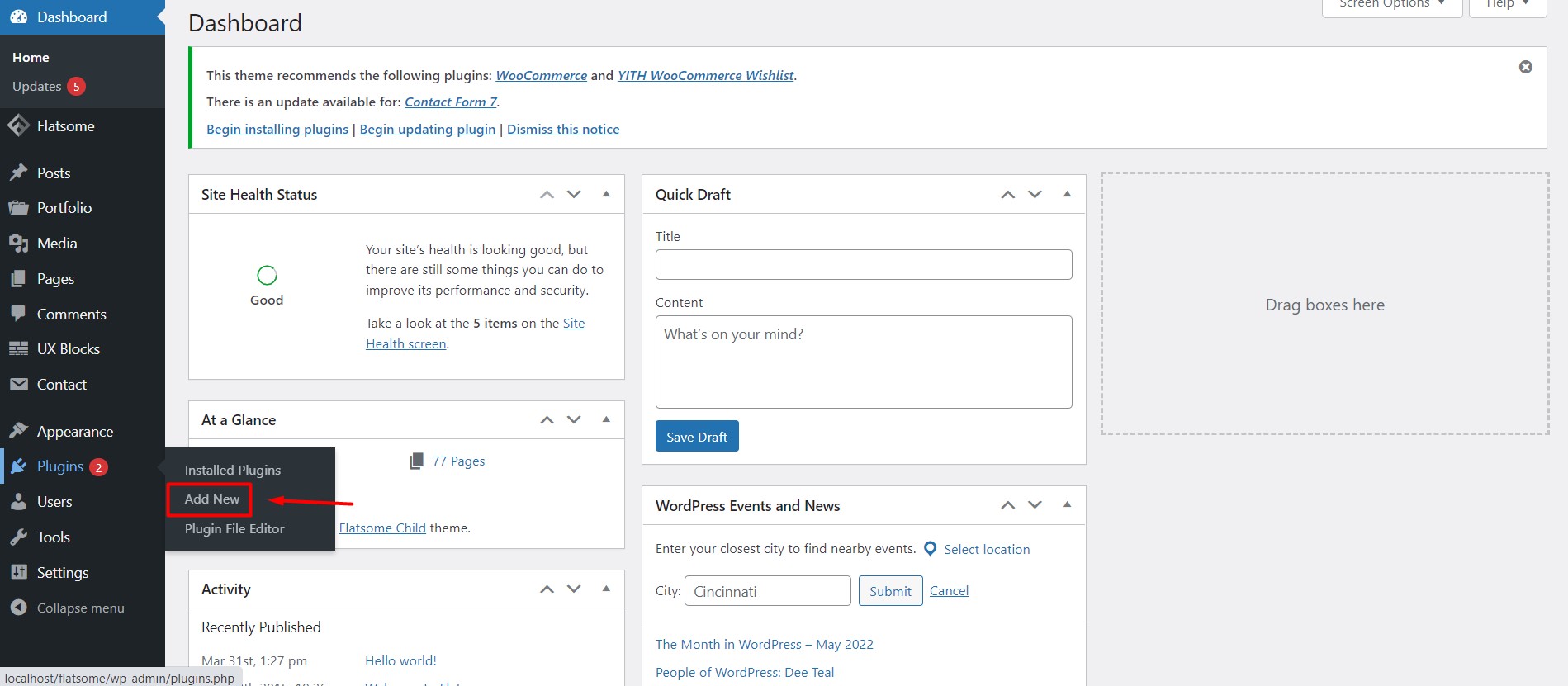
要安装 WooCommerce,请将鼠标悬停在仪表板上的插件选项上,然后单击“添加新”。
第2步:
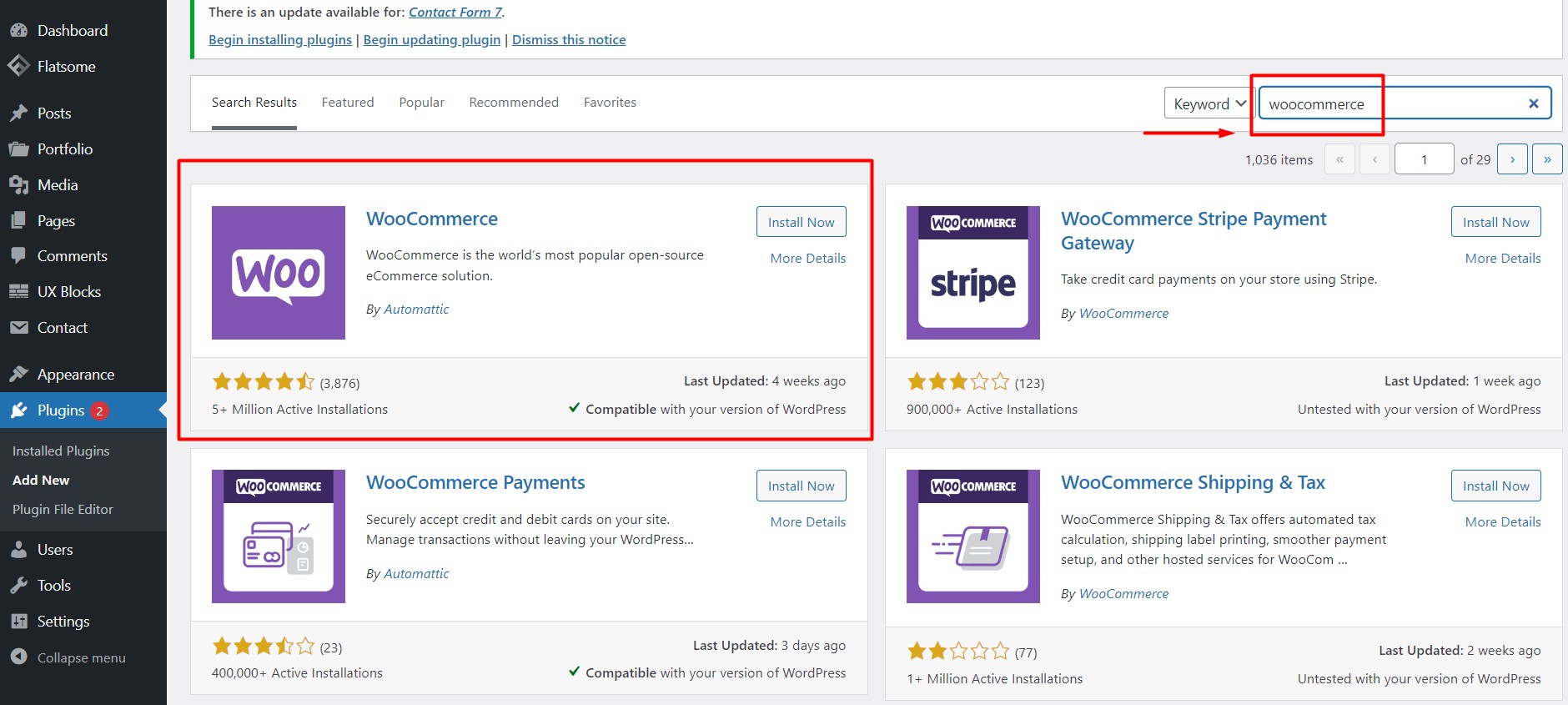
您将被带到 WordPress 插件目录页面。 在右上角的搜索字段中输入“WooCommerce”,您会在第一个位置找到 WooCommerce 插件。 单击“立即安装”按钮。
第 3 步:
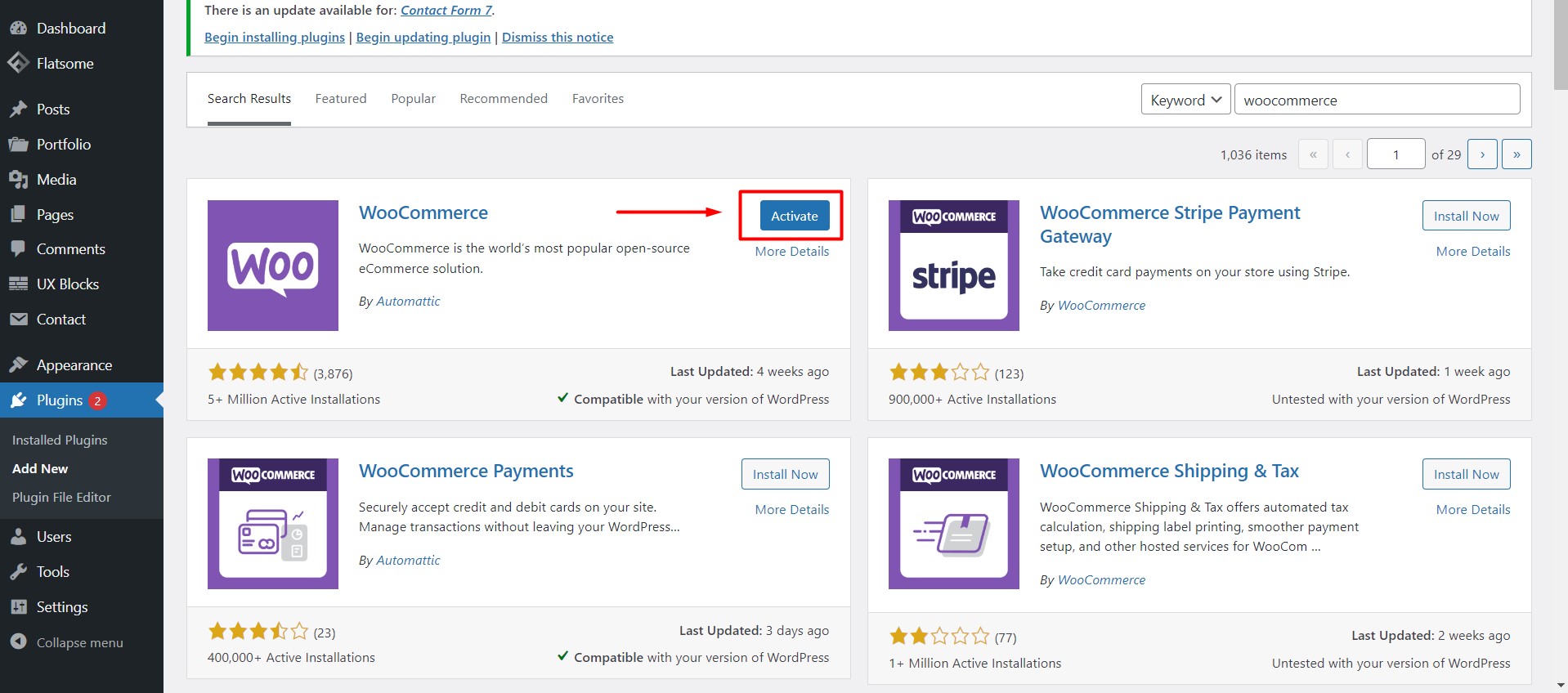
安装插件后,您将看到“立即激活”选项。 单击以激活 WooCommerce 插件。
第4步:
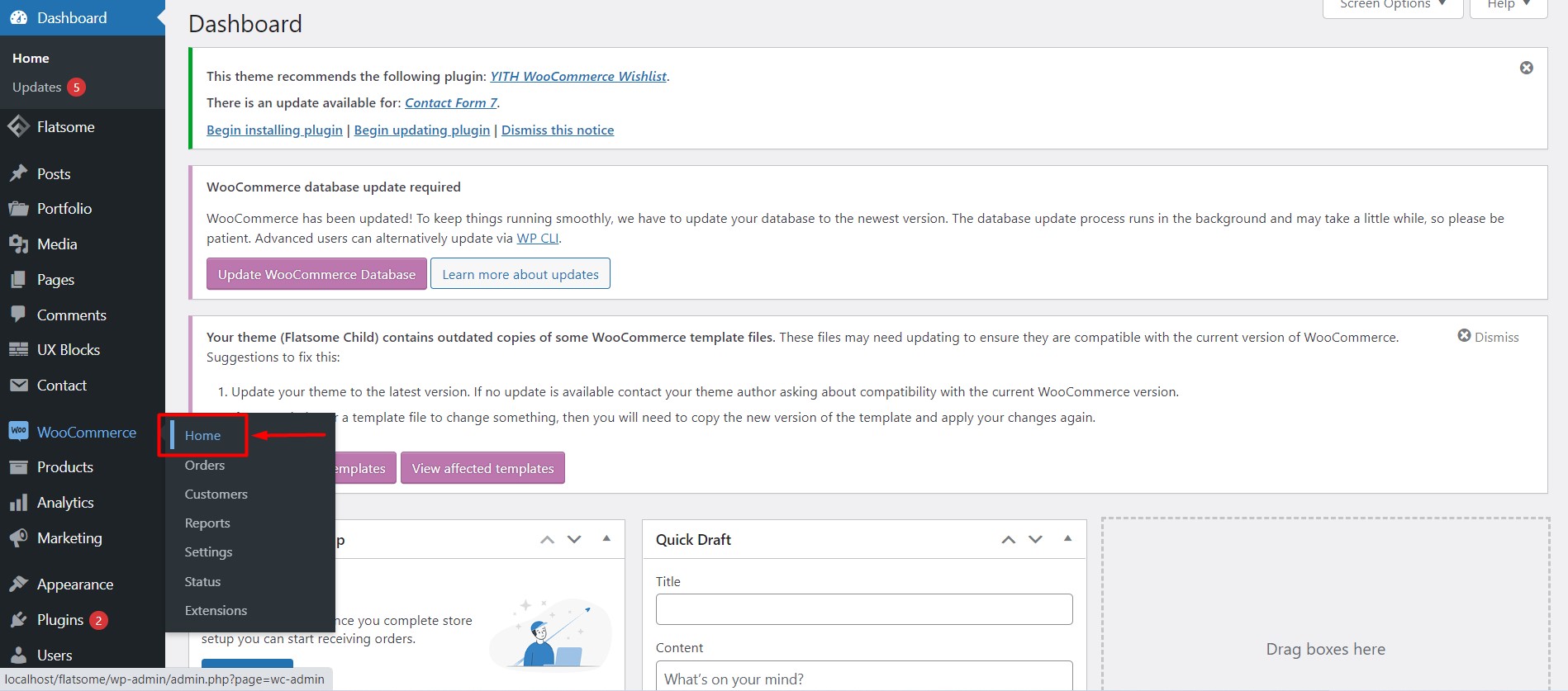
激活后,您将在仪表板上看到 WooCommerce 选项。 将鼠标指针悬停在 WooCommerce 上,然后单击“主页”。
WooCommerce 入门第 2 部分:设置 WooCommerce 插件
第 5 步:
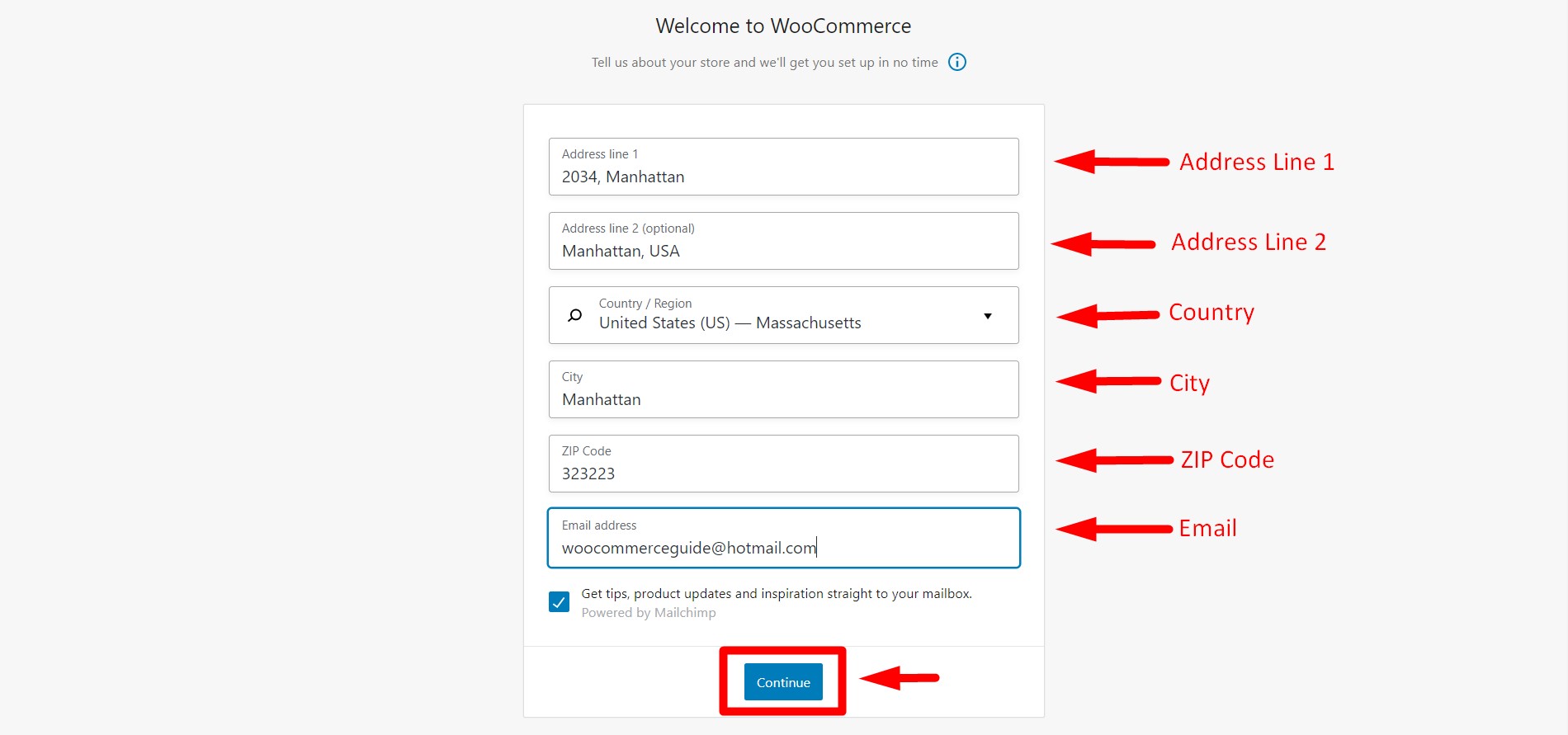
第一次单击“主页”后,您将被重定向到设置向导。 您将打开的第一个选项卡是您的商店详细信息。 用正确的信息填写表格,然后单击“继续”。
第 6 步:
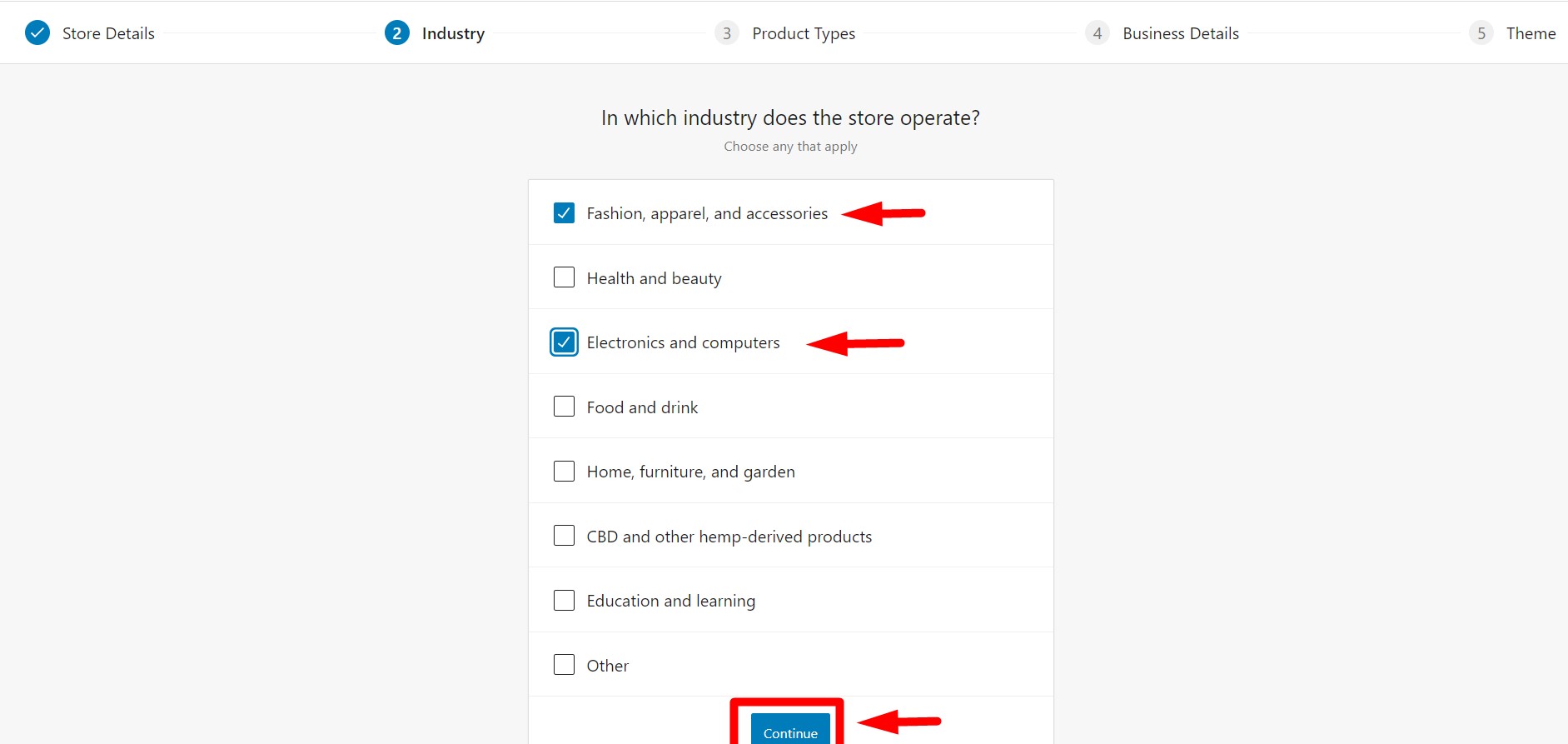
在第二个选项卡上,您将被要求选择您的商店所经营的行业。选择最适合您业务的选项。 您可以选择多个类别。 之后,单击“继续”按钮继续下一步。
第 7 步:

在第三个选项卡上,您将被要求选择要销售的产品类型。 您可以免费选择“实体产品”和“下载”。 还有其他一些可用的选项,例如“订阅”、“会员”等,它们是高级的。 您还将看到一个显示每月价格的选项,您可以随时关闭或打开该选项。 如果需要,您可以在 WordPress 中选择任何其他会员插件。 选择完成后,单击“继续”以进一步移动。
第 8 步:
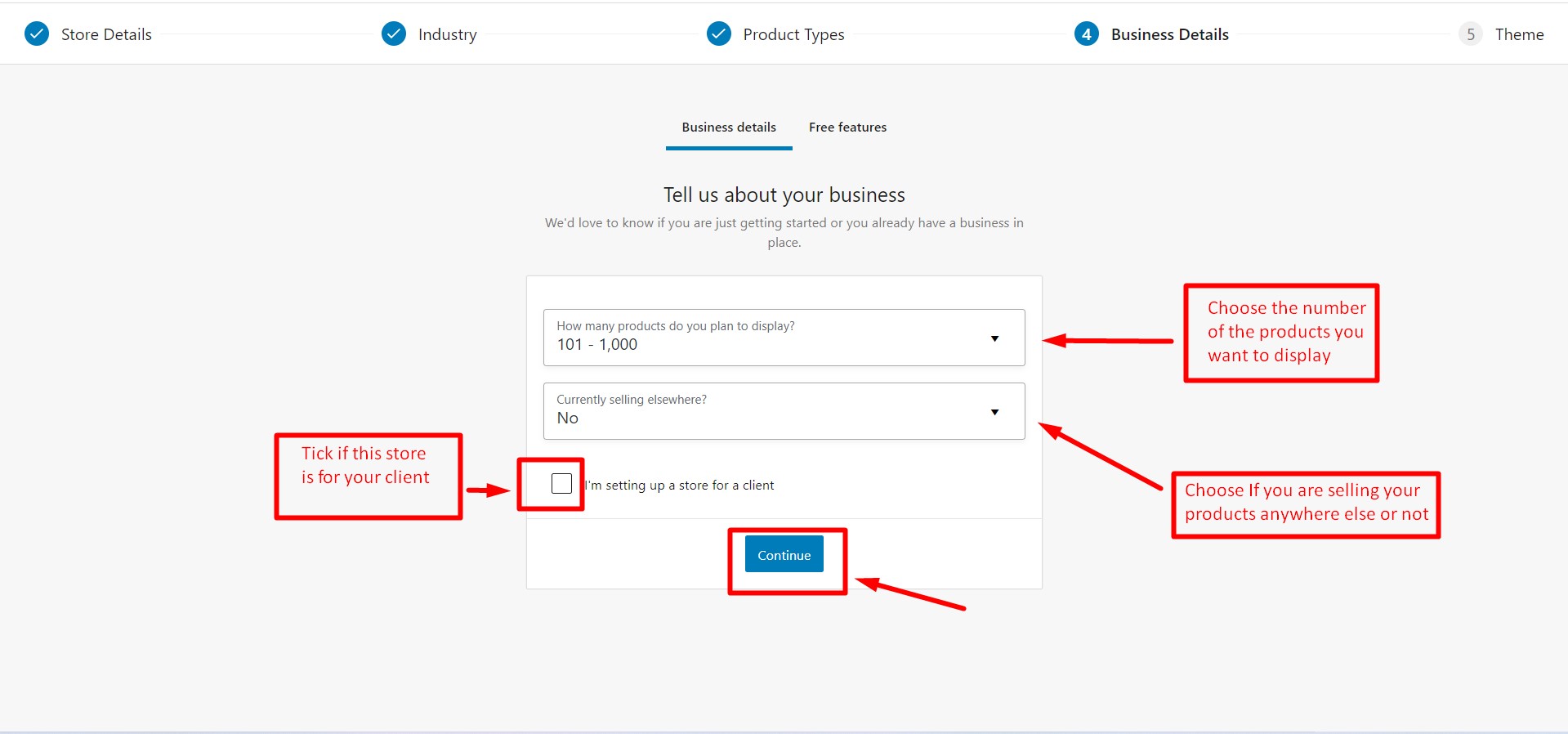
在第四个选项卡上,名为“业务详细信息”; 您将被要求输入您想要展示的产品的大概数量和销售产品的位置。 如果您代表客户设置商店,请选中该框,然后单击继续。
第 9 步:
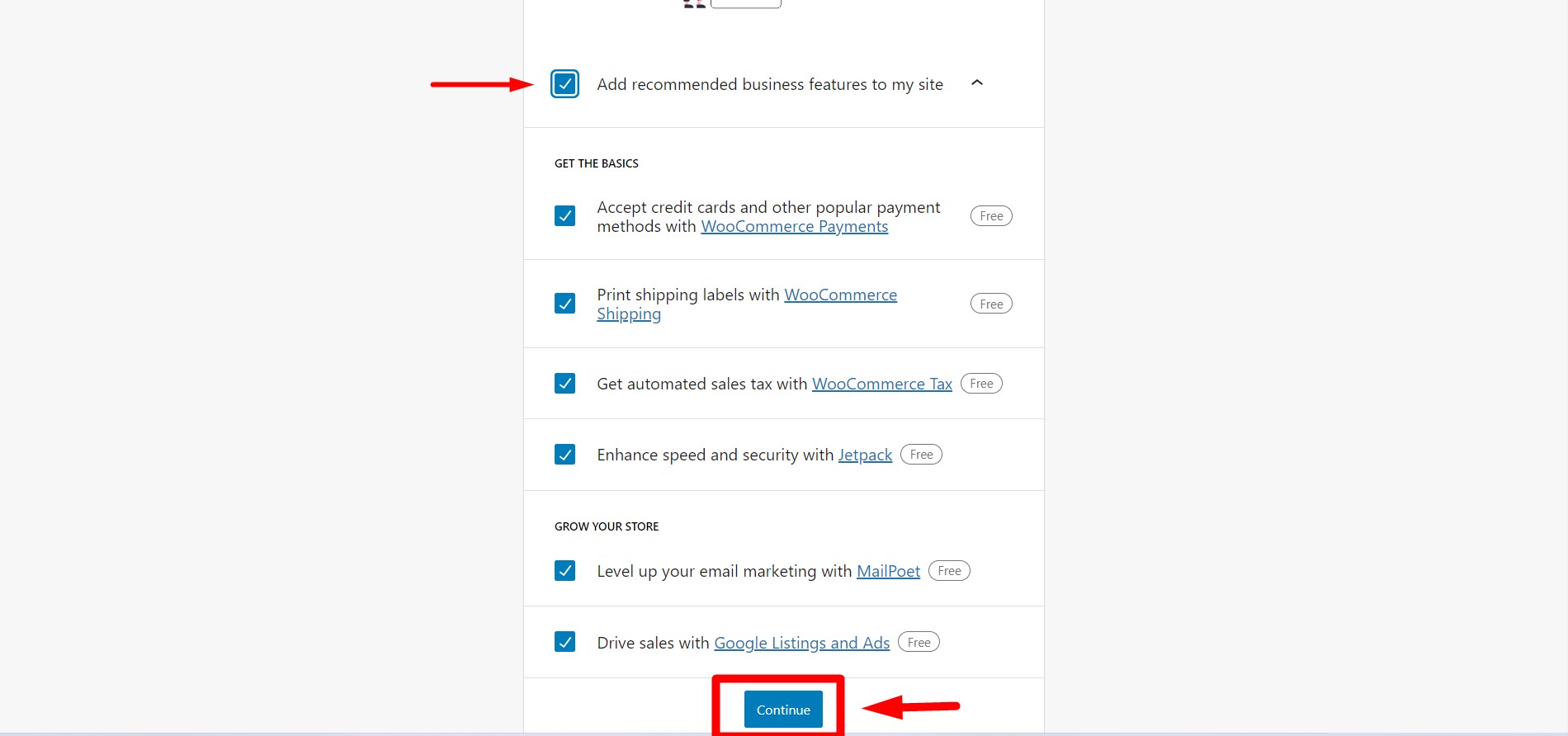
单击继续后,WooCommerce 将为您提供一些免费功能。 默认选择这些功能。 如果您不希望获得这些免费功能,您可以简单地取消选中第一个勾号。 这些功能对于构建动态商店很有用,因此建议使用。 之后,只需单击“继续”即可进入下一步。
第 10 步:
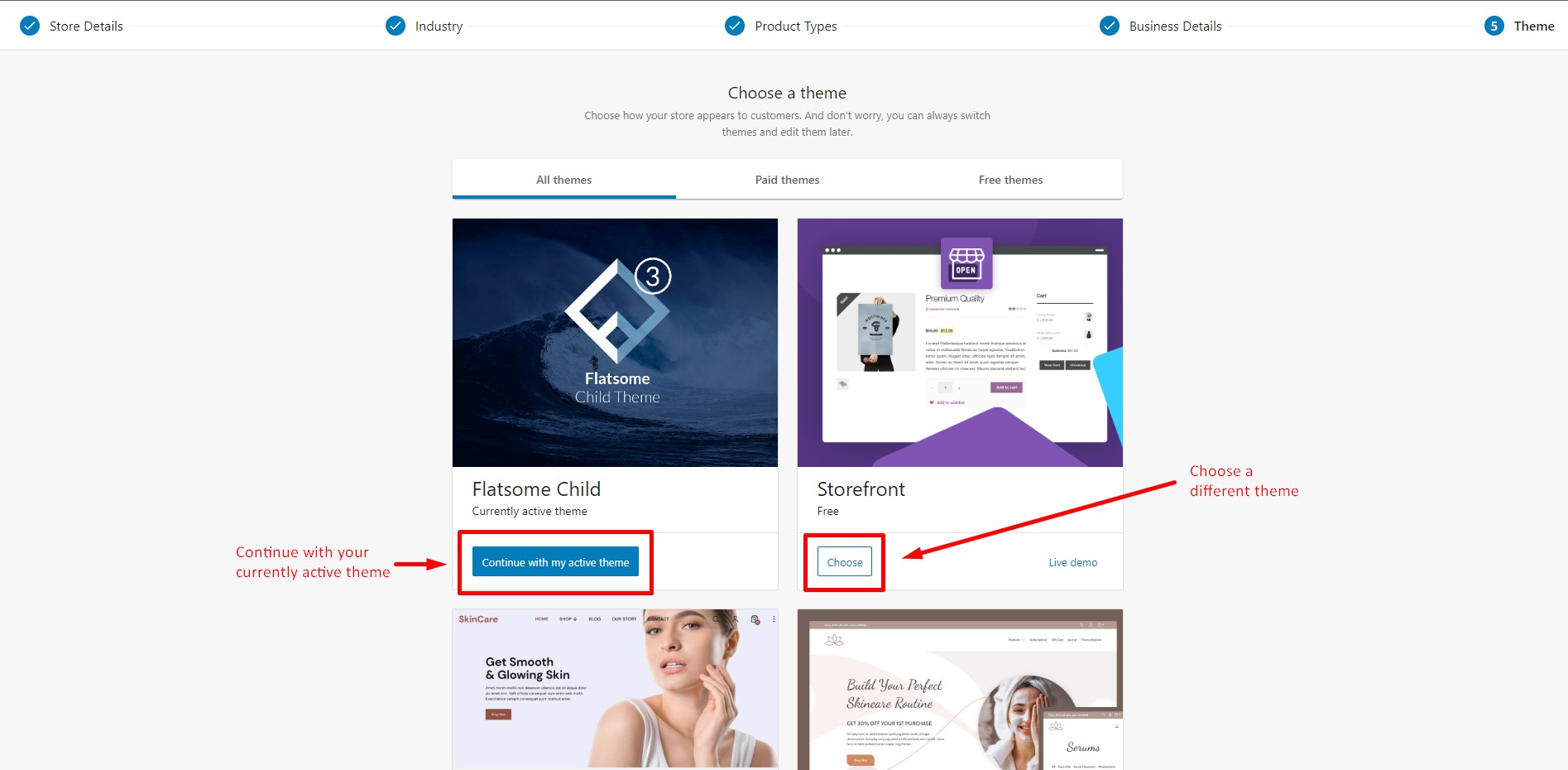
在最后一个选项卡上,系统会要求您选择要用于构建网站的主题。 您可以选择“继续使用活动主题”以保留当前活动主题或找到您选择的任何其他主题,然后单击“选择”按钮,您的主题将被安装。 您可以一次浏览所有主题或按“免费主题”和“付费主题”类别浏览。 市场上有许多免费的响应式 WooCommerce WordPress 主题可供您选择。
第 11 步:
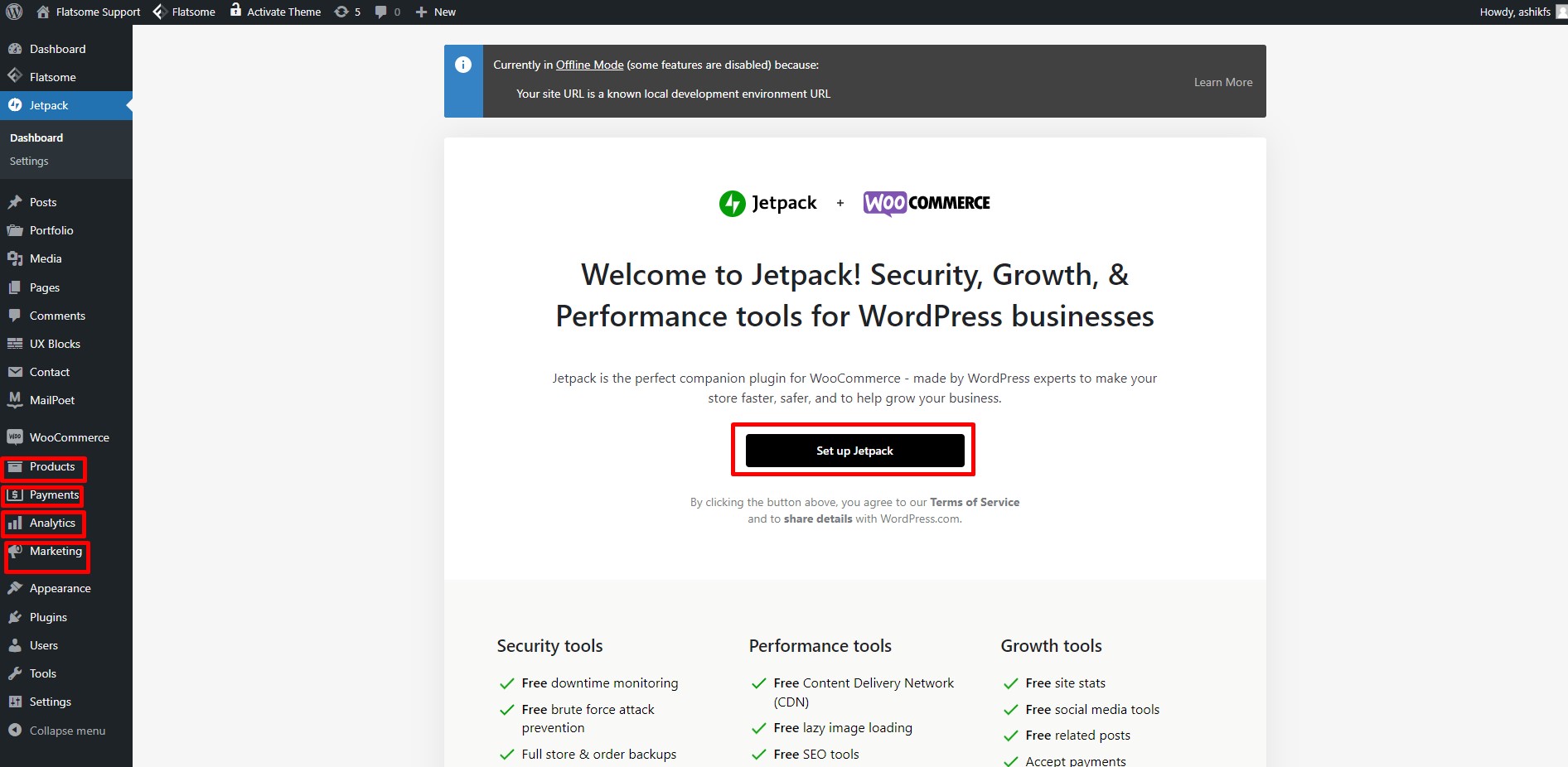
设置向导完成后,您将被重定向到 Jetpack 插件页面以设置 Jetpack。 基本上市场上有几个 WordPress 分析插件可用,但您可以根据自己的选择选择最好的一个。 您还会注意到一些新选项; 产品、支付、分析和营销被添加到仪表板。 如果要安装它,请单击“设置 Jetpack”。
WooCommerce 入门第 3 部分:使用 WooCommerce 创建一个简单的产品
第 12 步:
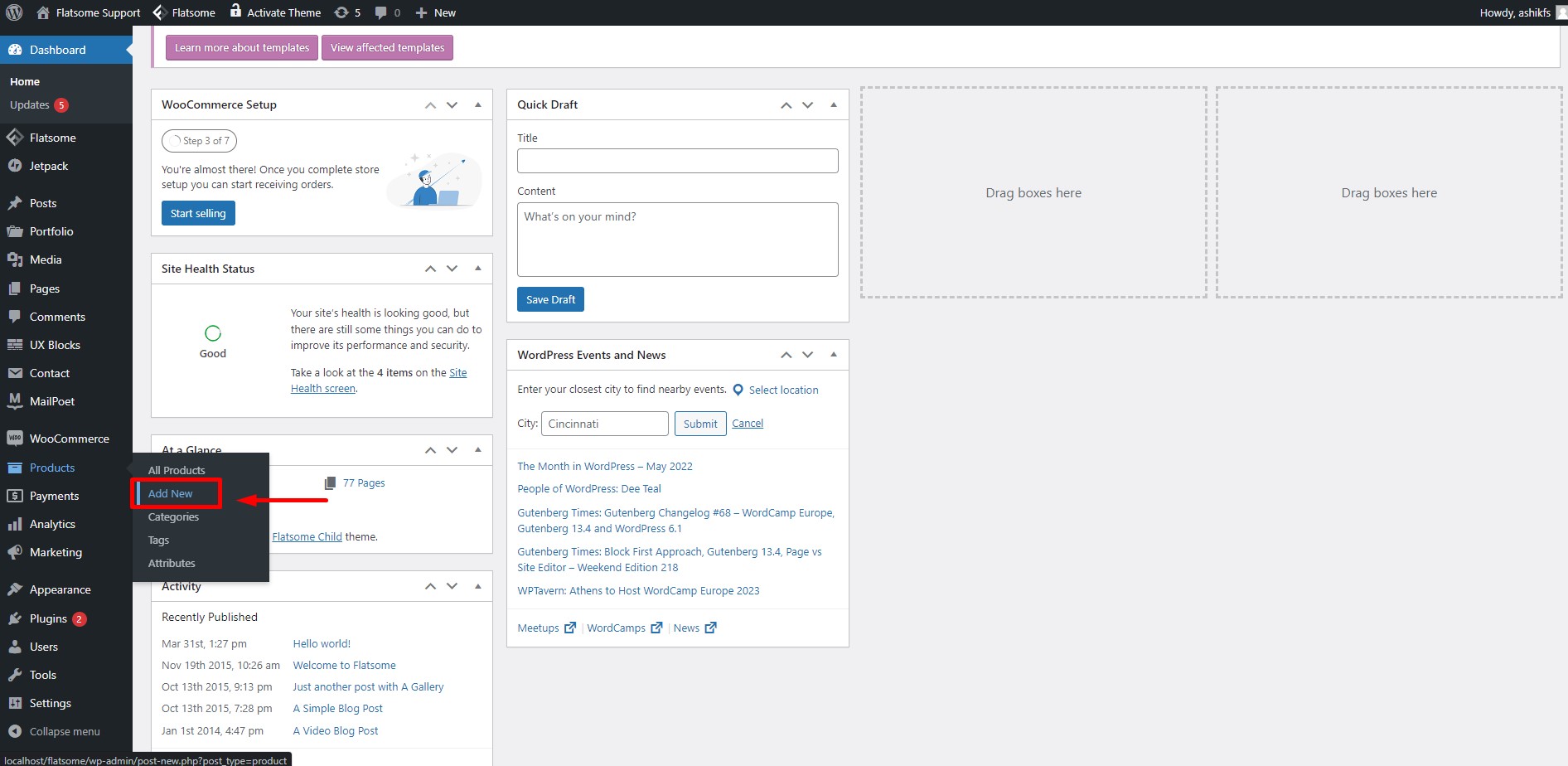
开始使用 WooCommmerce 最重要的部分是学习如何创建产品。 现在将鼠标悬停在仪表板中的“产品”上,然后单击“添加新”以创建新产品。
第十三步:
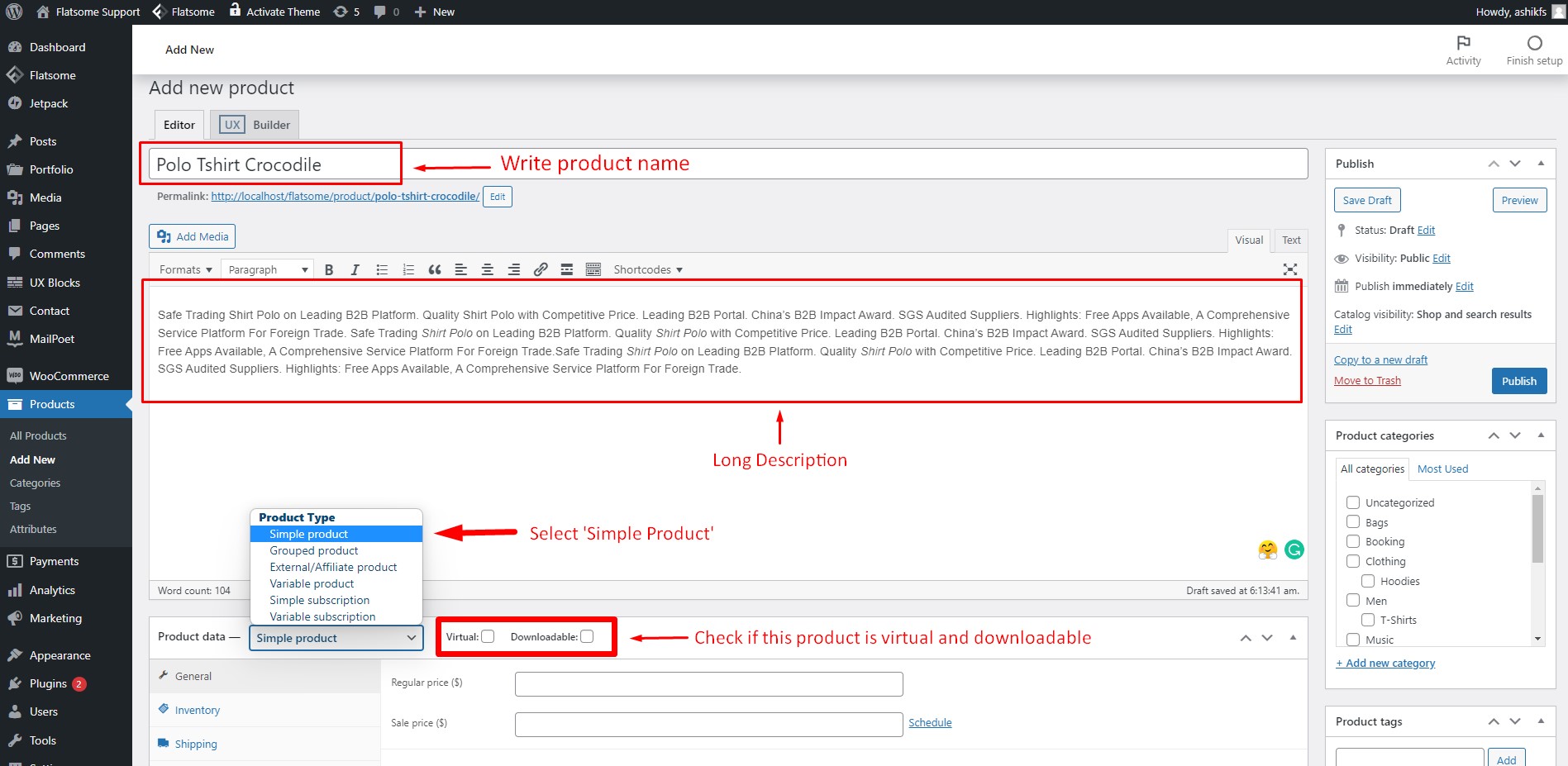
单击“添加新产品”后,您将被带到可以创建新产品的页面。 在产品标题中写下您的产品名称。 您还可以在图像中标记的文本区域中写下较长的产品描述。 在描述区域之后,您会找到产品数据类型选项。 默认选择“简单产品”类型。 如果您的产品是这样的,您可以选中“虚拟”和“可下载”框。
第十三步:
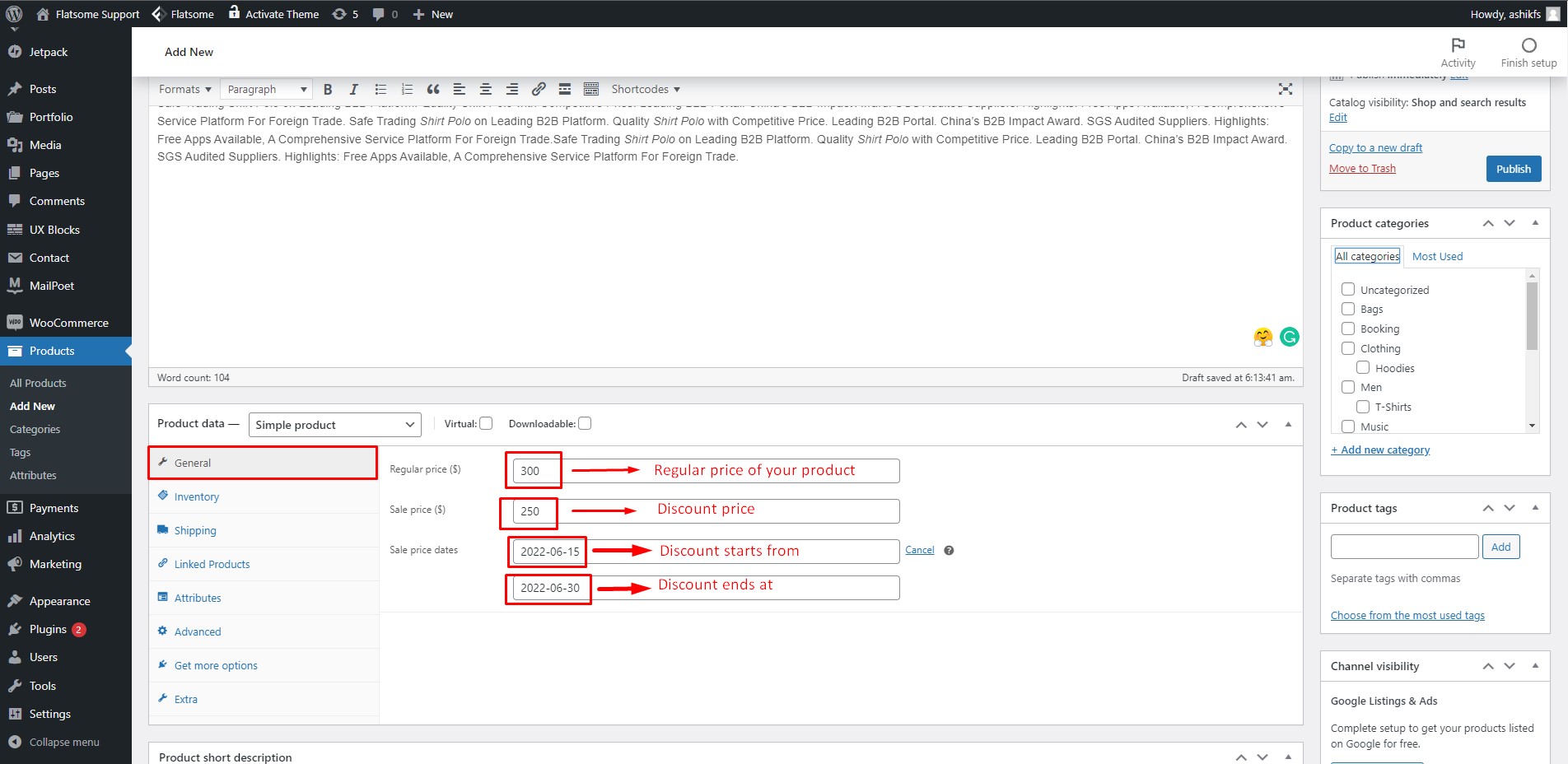
在“常规”选项卡上,在“常规价格”字段中输入产品的常规价格。 如果是打折商品或特价商品,请在“促销价”字段中填写促销价。 单击“销售价格”字段旁边的“计划”选项并设置销售开始和结束日期。
第 14 步:
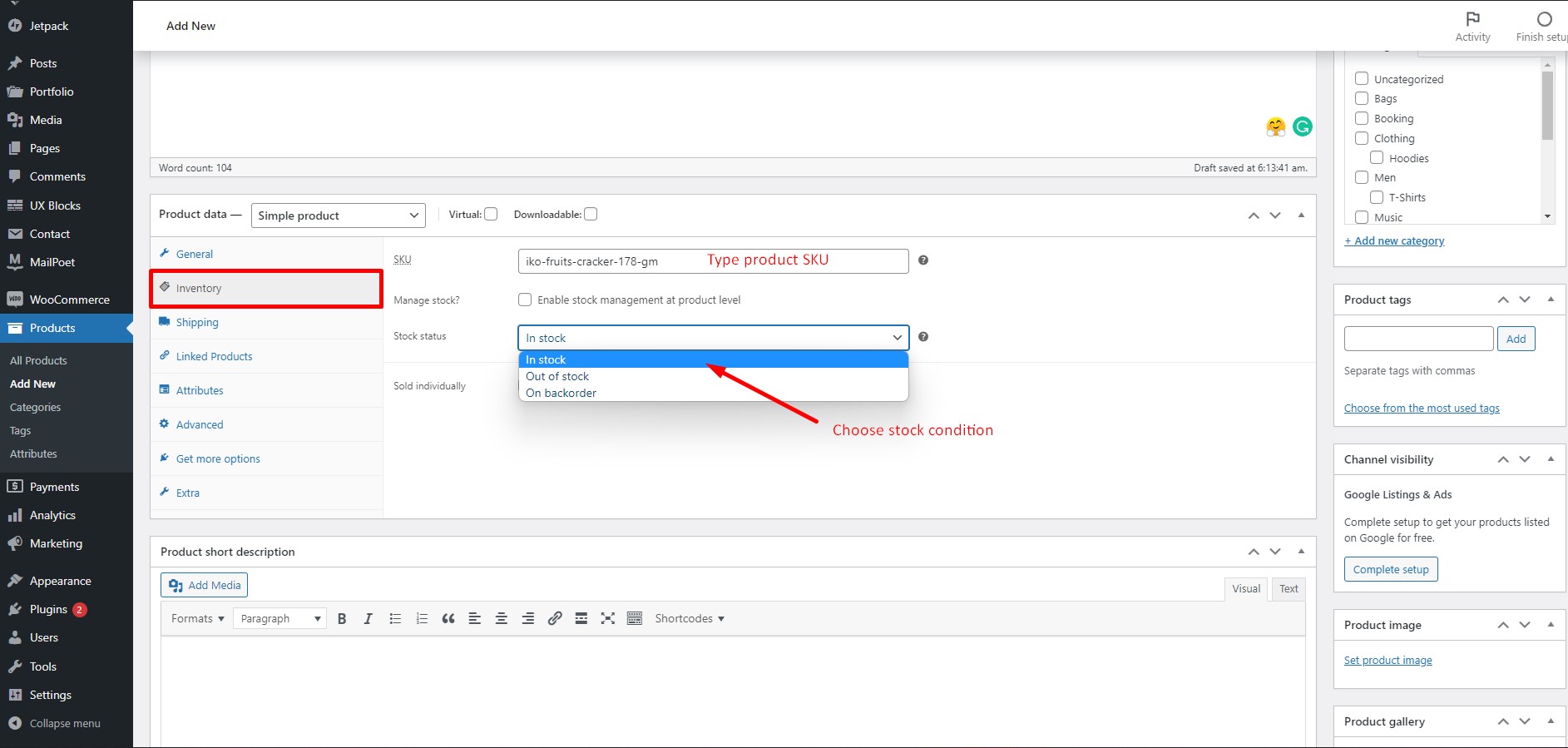
在“库存”选项卡中,在“SKU”字段中输入产品 SKU。 点击“库存状况”并选择库存状况。
第 15 步:
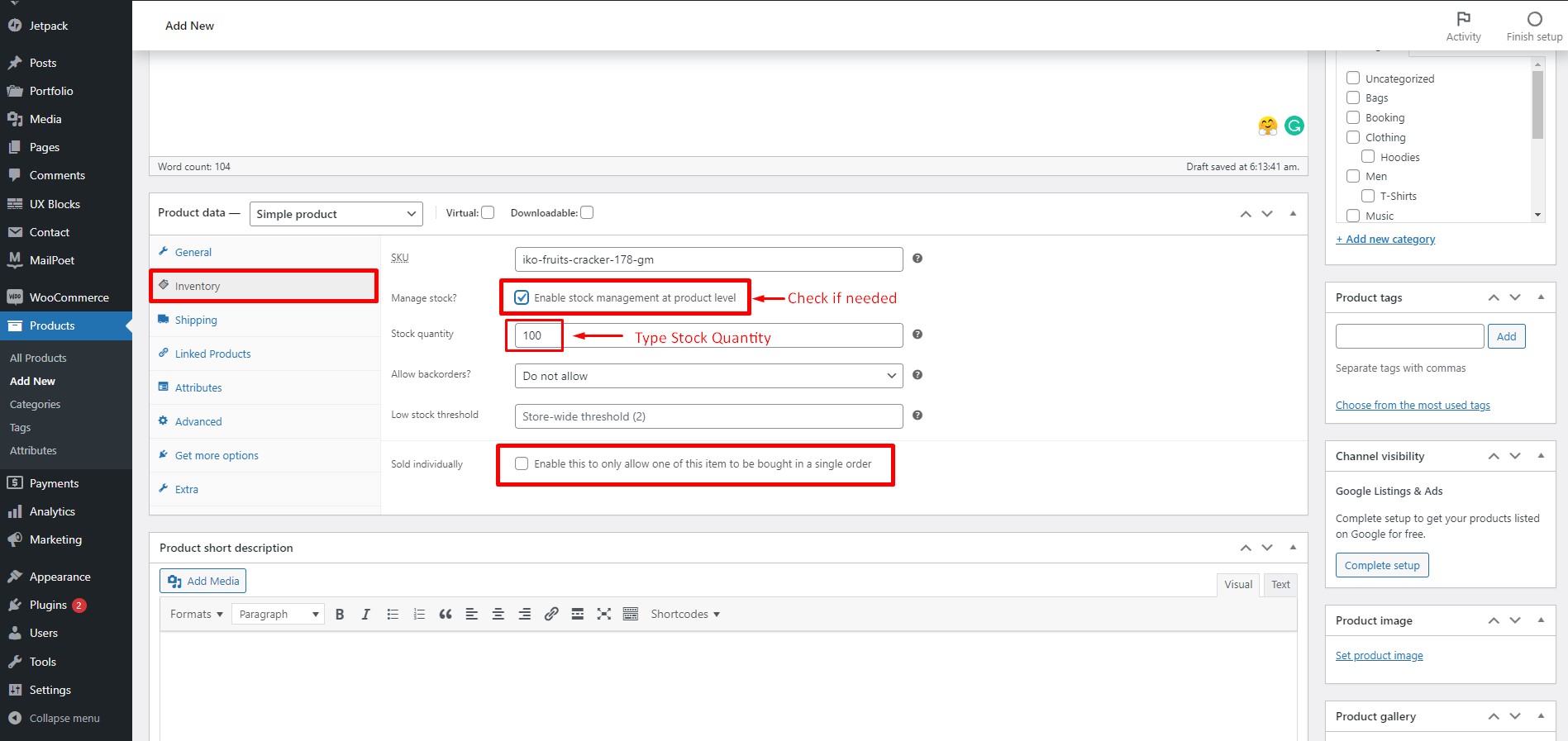
如果您想在产品级别管理您的库存,请选中“管理库存?”框。 在相应字段中输入库存数量。 如果您想在一个订单中只允许购买一件商品,请选中“单独出售”框。
第 16 步:
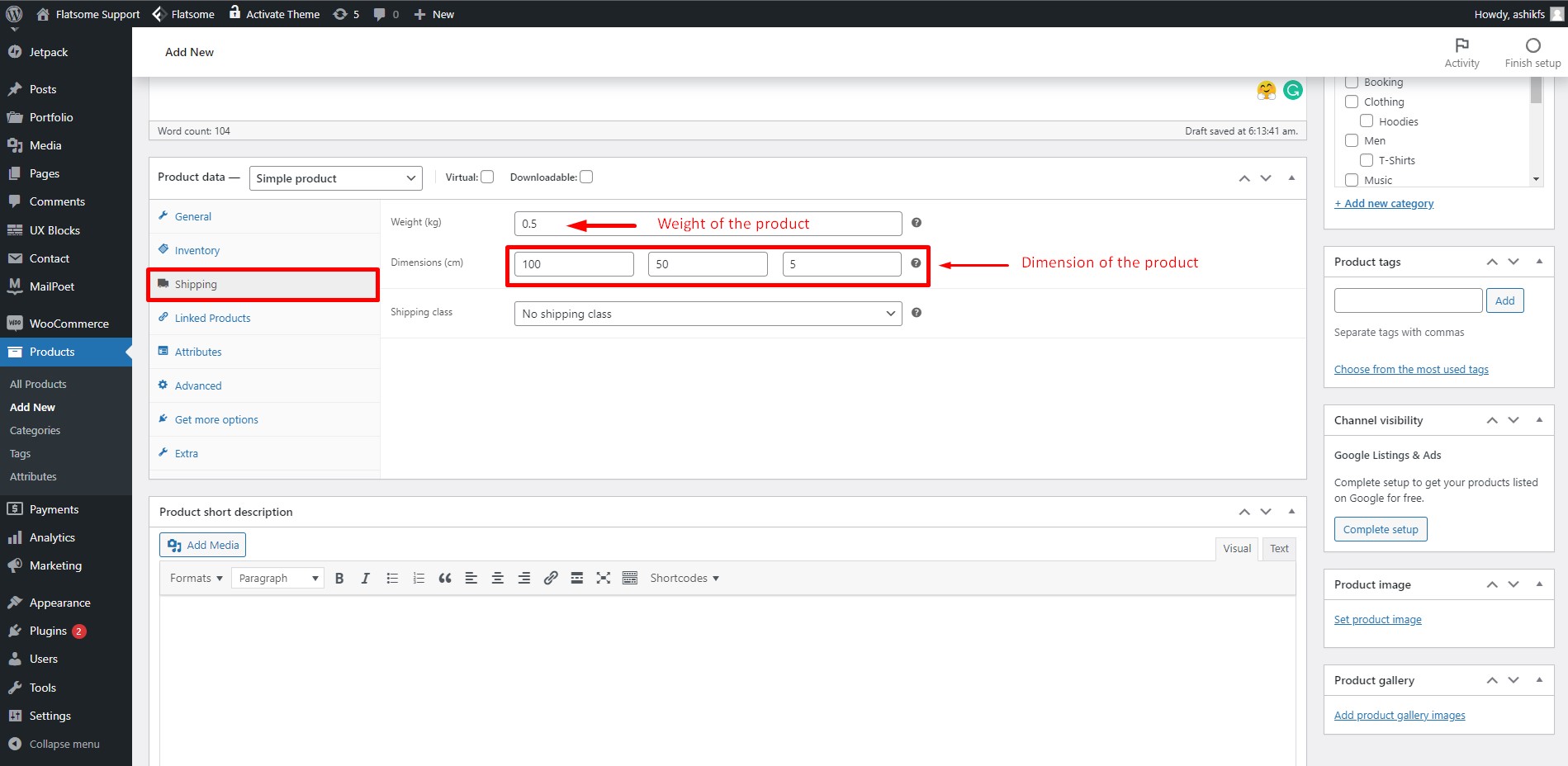

在运输选项卡中,您可以指定产品的重量和尺寸。 在“重量”字段中输入产品的重量,在“尺寸”字段中输入尺寸。 如果您愿意,您还可以按照一些简单的步骤设置 WooCommerce 免费送货系统。
第十七步:
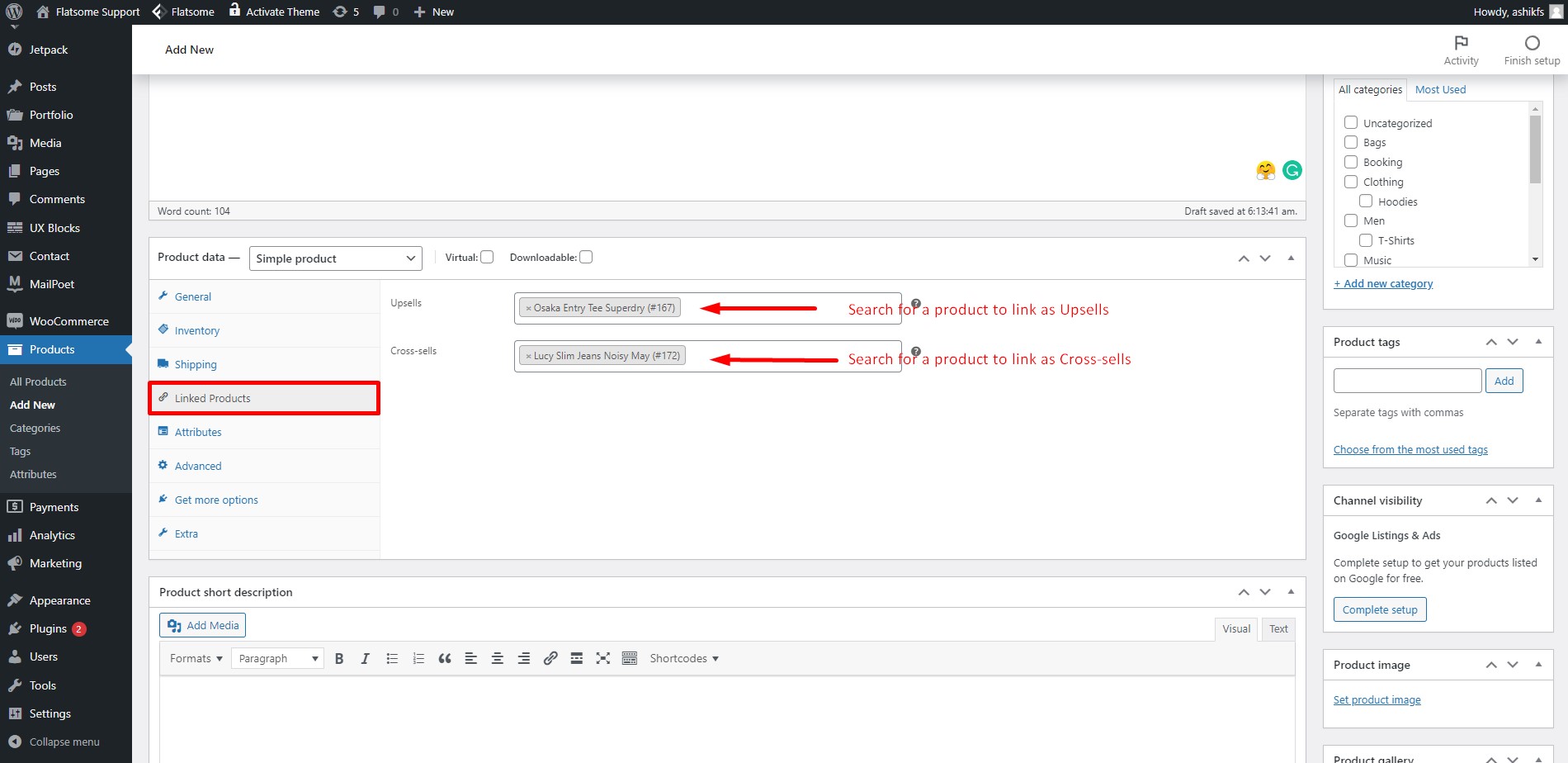
在链接产品选项卡中,您可以将产品链接为追加销售和交叉销售。 追加销售产品是您更喜欢在产品中向购物者推荐的产品,而不是当前查看的产品。 交叉销售产品是您根据当前产品在购物车中推广的产品。
第十八步:
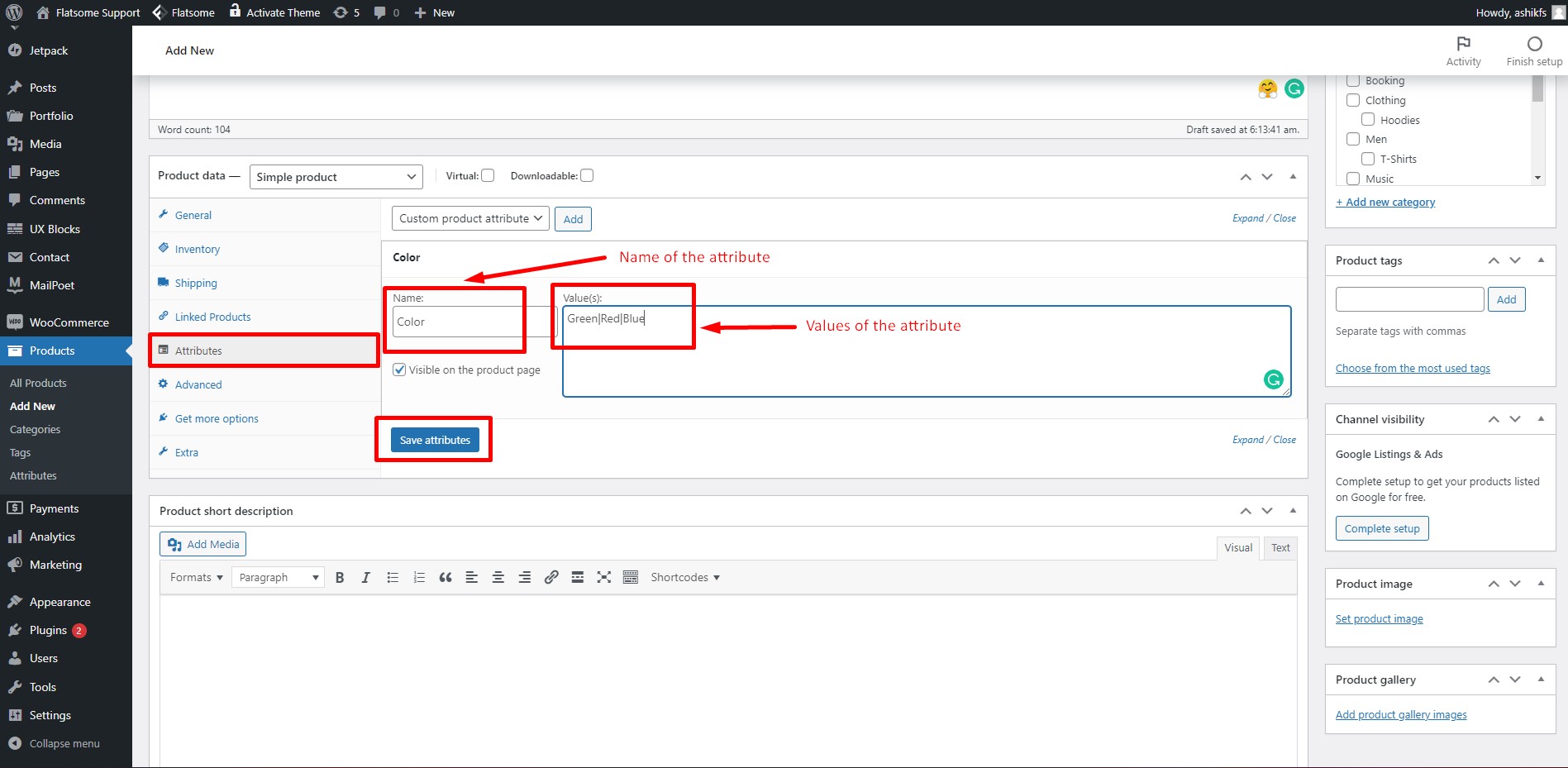
在属性部分,您可以添加产品的某些功能或规格。 在“名称”字段中写入属性的名称。 在“值”字段中写入属性的值。 用“|”分隔每个值。 然后点击“保存属性”。 如果需要,您还可以添加 WooCommerce 产品属性。
第十九步:

在“高级”选项卡中,您可以设置购买后要发送给客户的可选消息。 在“购买备注”字段中为客户写下任何信息。 您还可以选中或取消选中发布此特定产品评论的选项。 默认保留“菜单顺序”。
第 20 步:

在“获取更多选项”选项卡中,将为您提供针对不同购物操作的不同 WooCommerce 扩展。 您可以单击“浏览所有扩展”并访问 WooCommerce 扩展库以获取您喜欢的扩展。
第 21 步:
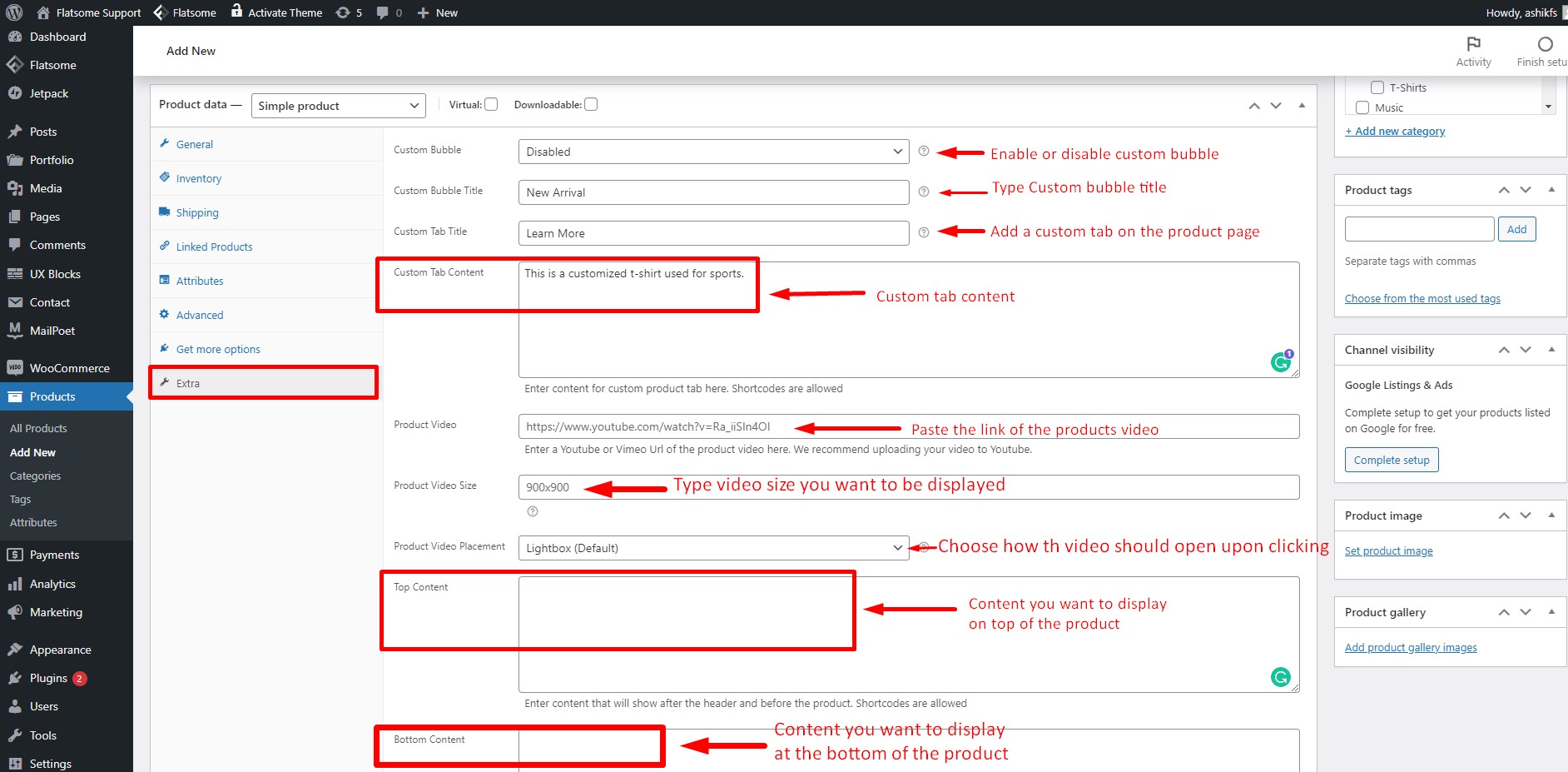
在附加选项卡中,单击“自定义气泡”选项以启用它。 在“自定义气泡标题”字段中写下标题。 您还可以创建自定义选项卡,只需在“自定义标题”字段中写入标题,然后将您的内容放在“自定义选项卡内容”字段中。 自定义选项卡内容允许使用简码。 在“产品视频”字段中,粘贴产品视频的链接以进行嵌入。 您可以选择视频是在像 Flatsome 灯箱这样的灯箱中打开,还是在“产品视频放置”选项的新标签中打开。 您还可以在视频的顶部和底部显示您喜欢的内容。 只需将您的内容分别放在“Top Content”和“Bottom Content”字段中。
第 22 步:
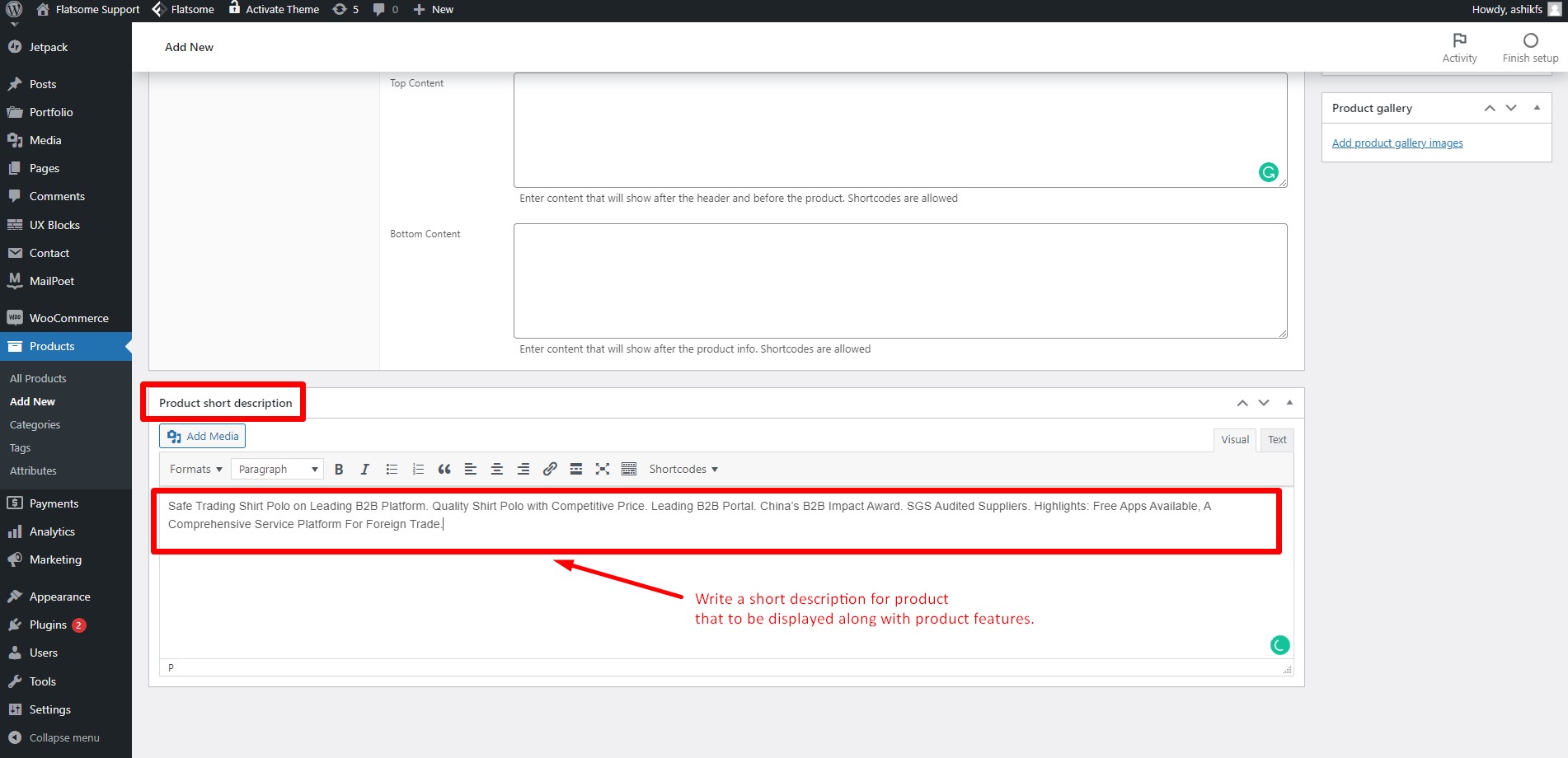
在简短描述部分写下产品的简短描述。
第 23 步:
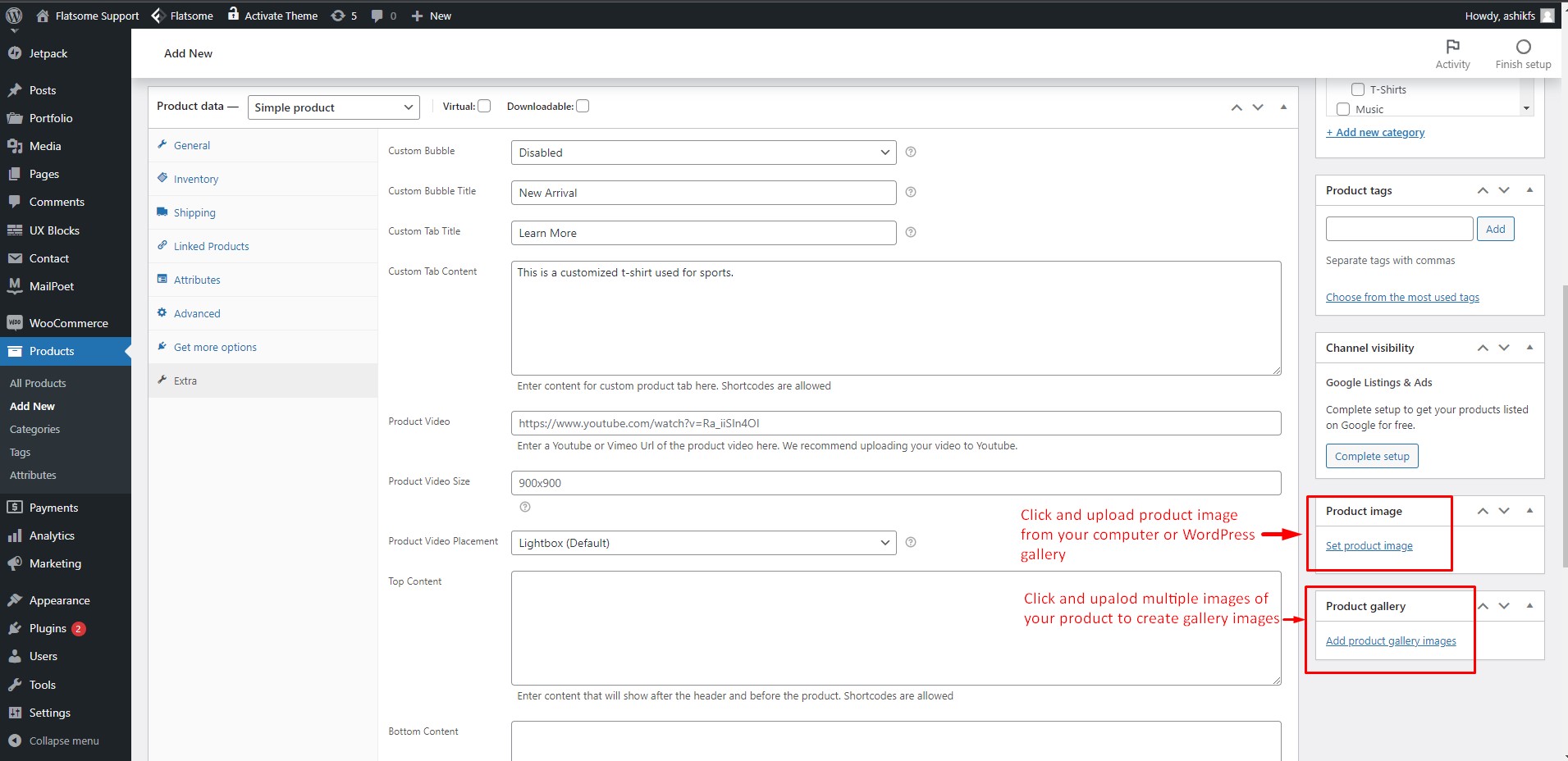
单击“设置特色图片”选项为您的产品设置封面图片。 单击“添加产品图库图片”以选择您产品的多个图片以创建图片库。
第 24 步:
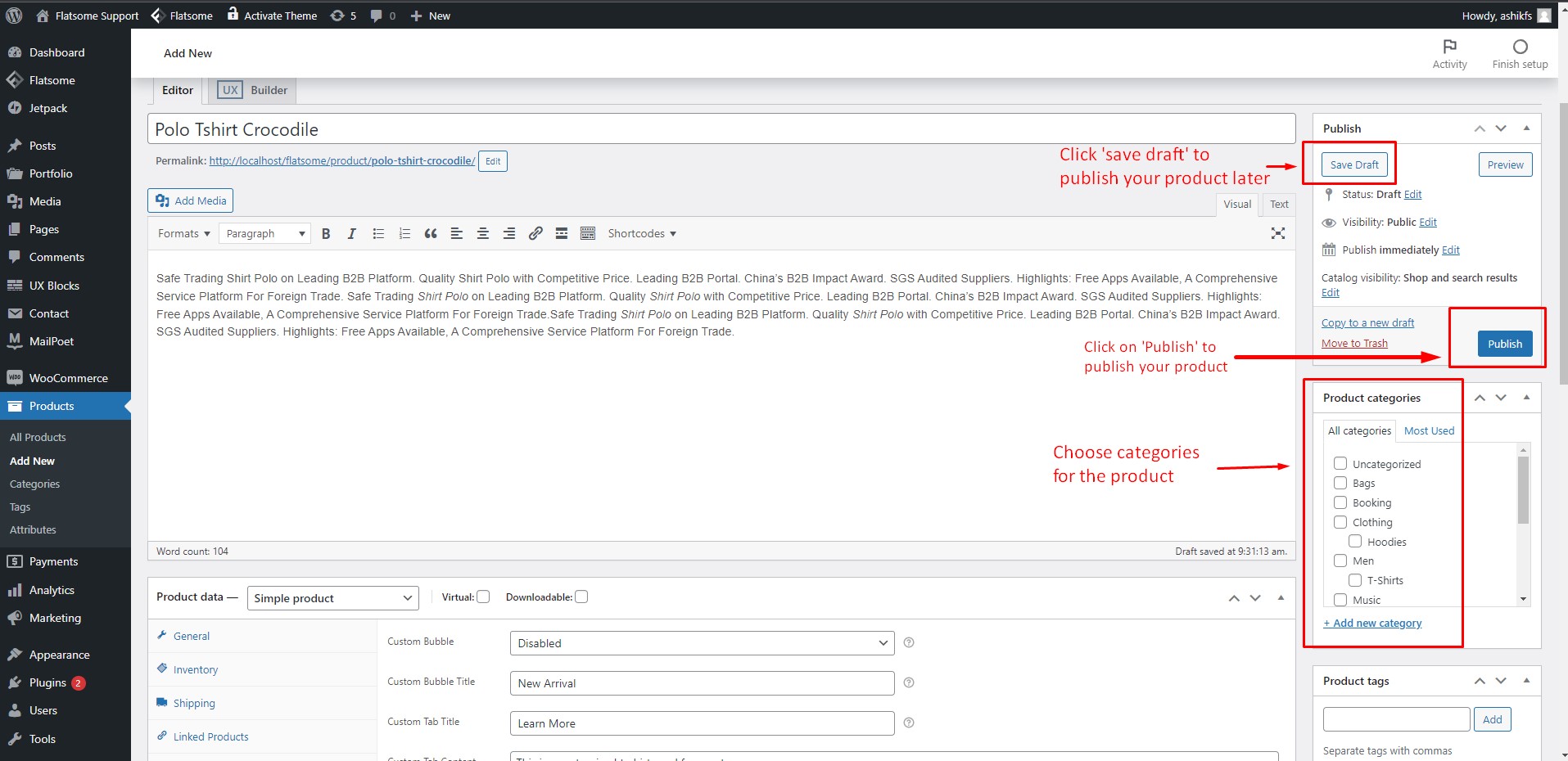
从“产品类别”框中找到您的产品类别并选中这些框。 单击“保存草稿”以保存并稍后发布您的产品,您还可以借助 WooCommerce 的愿望清单插件为用户提供相同的保存功能。 单击“发布”立即发布您的产品,您已经创建了您的第一个 WooCommerce 产品!
WooCommerce 入门第 4 部分:产品列表和类别
第 25 步:
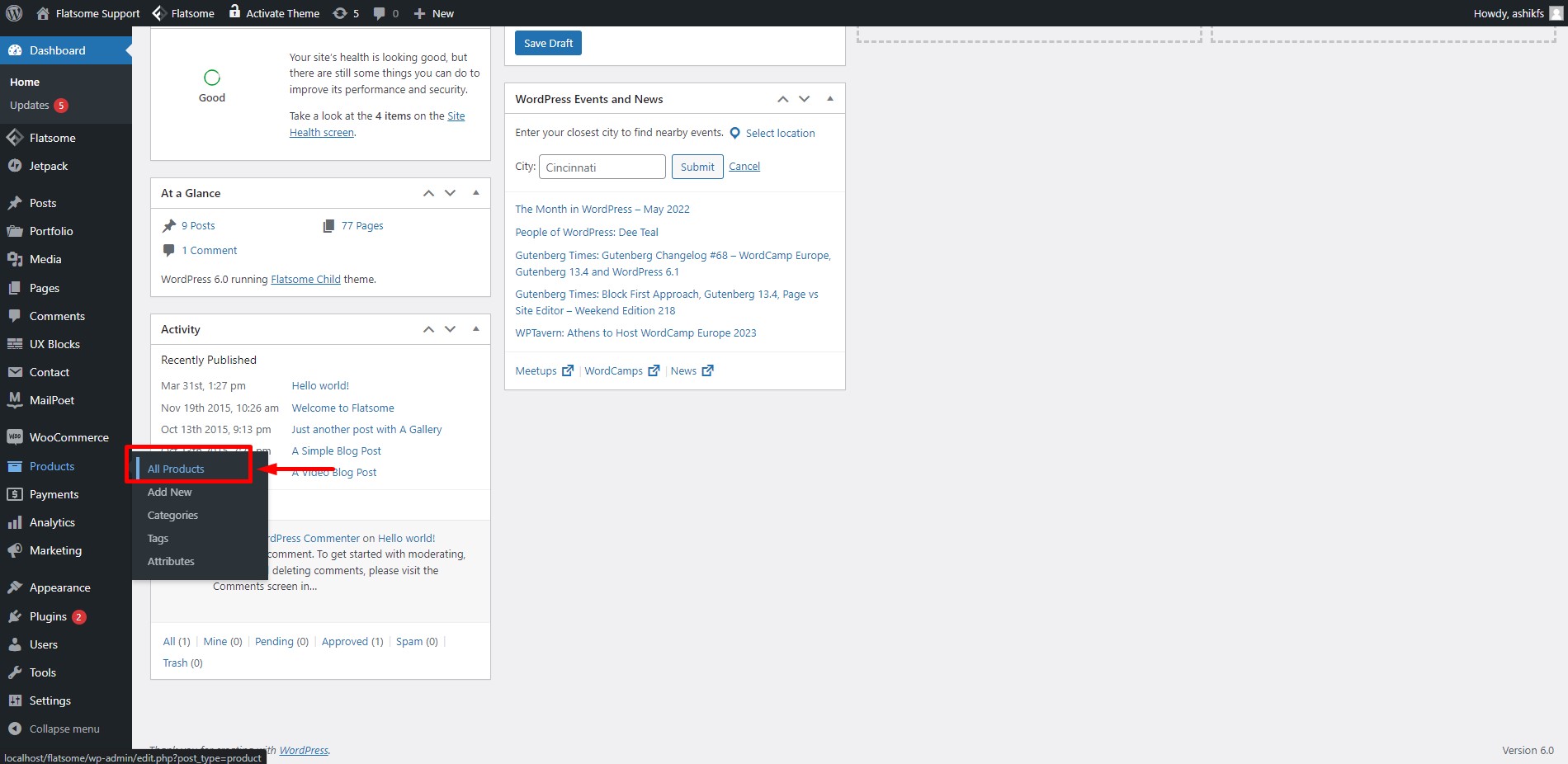
将指针悬停在“产品”上,然后单击“所有产品”。
第 26 步:
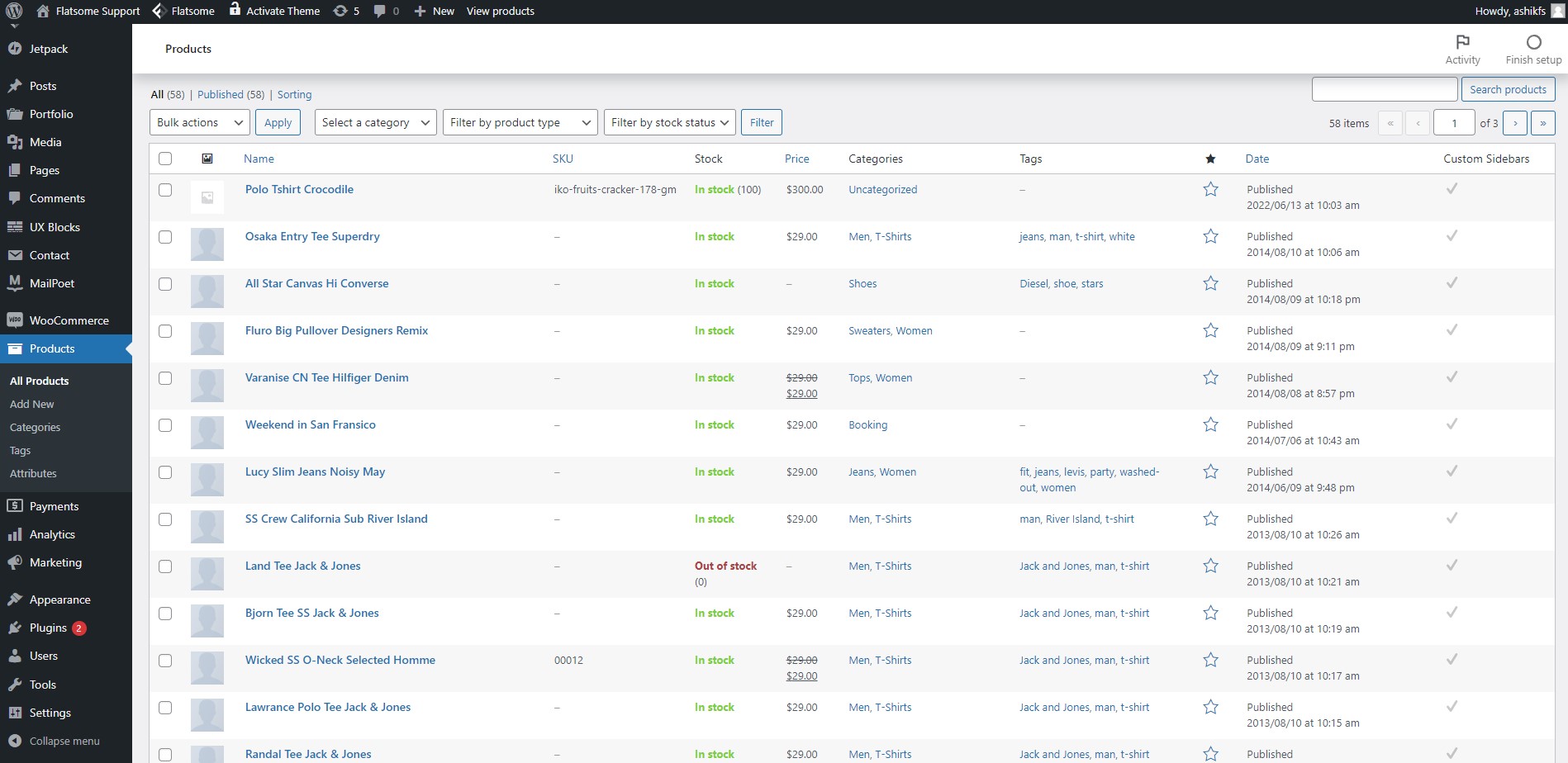
单击“所有产品”选项后,您将被带到产品列表页面。 在这里,您可以找到您创建的所有产品,其中包含列表中显示的产品 SKU、价格、类别和发布日期。
第 27 步:
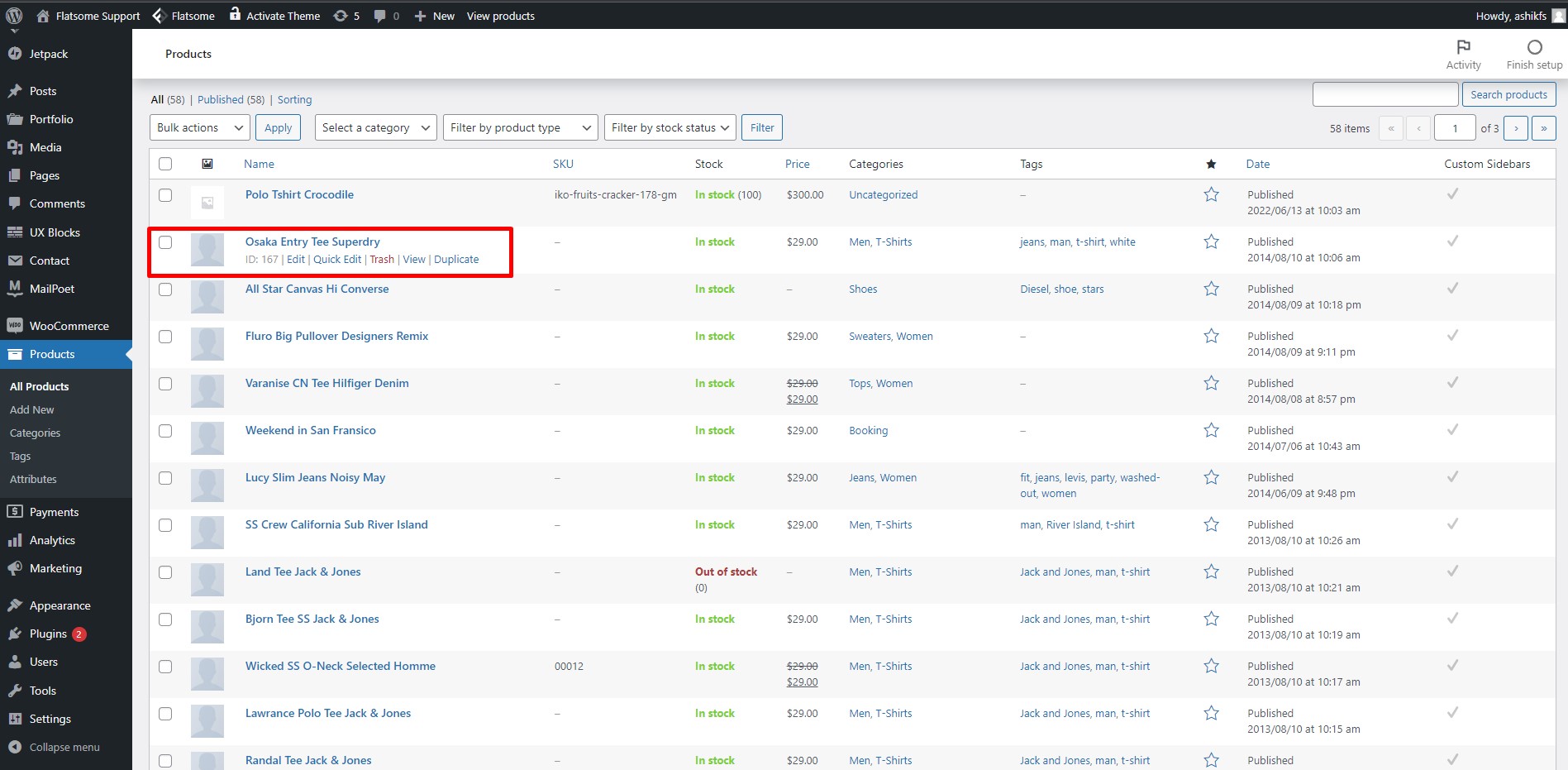
将指针悬停在任何产品上,您将找到垃圾箱、编辑、查看和快速编辑选项。
第 28 步:
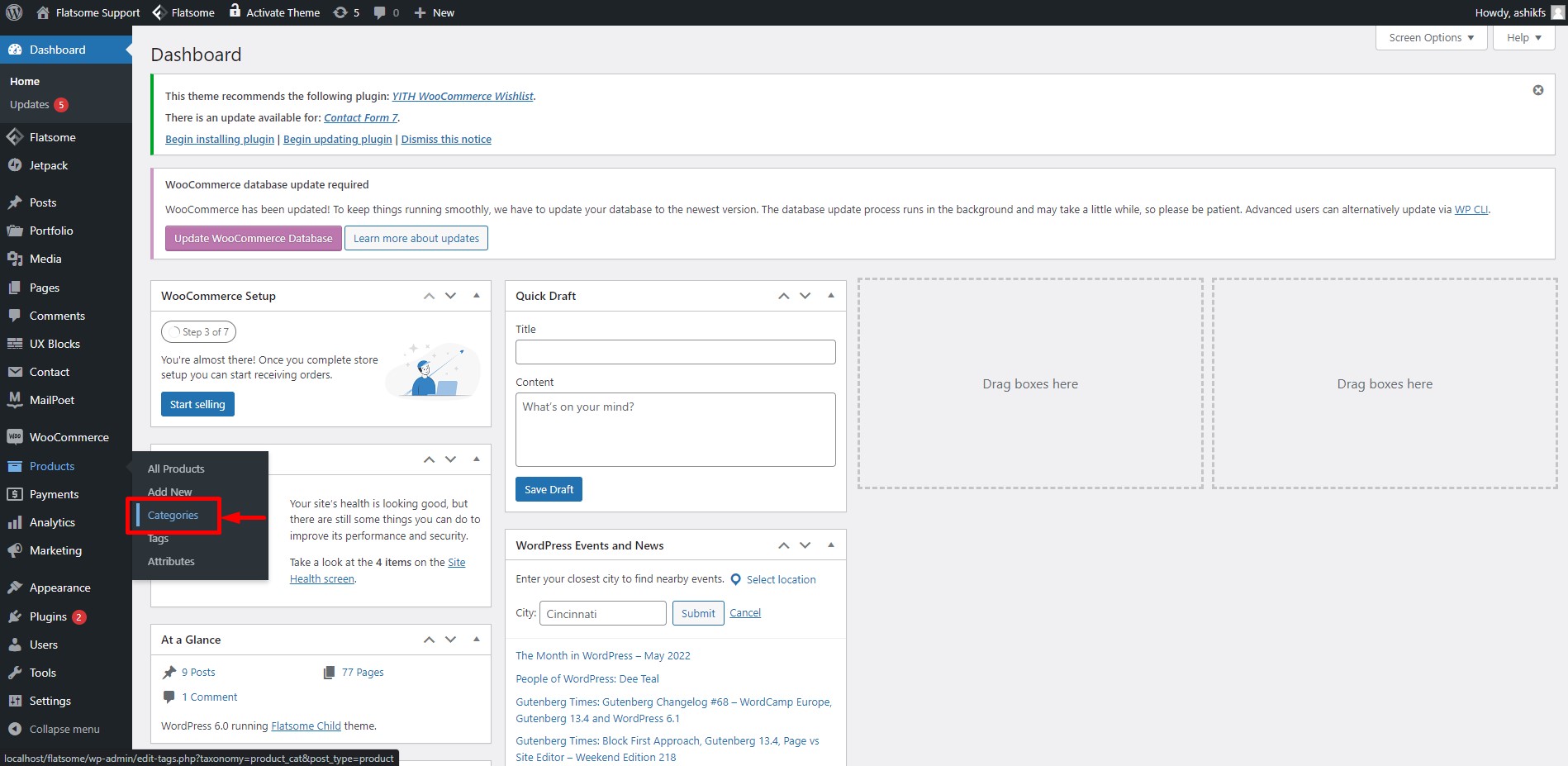
将鼠标悬停在仪表板中的“产品”选项上,然后单击“类别”。
第 29 步:
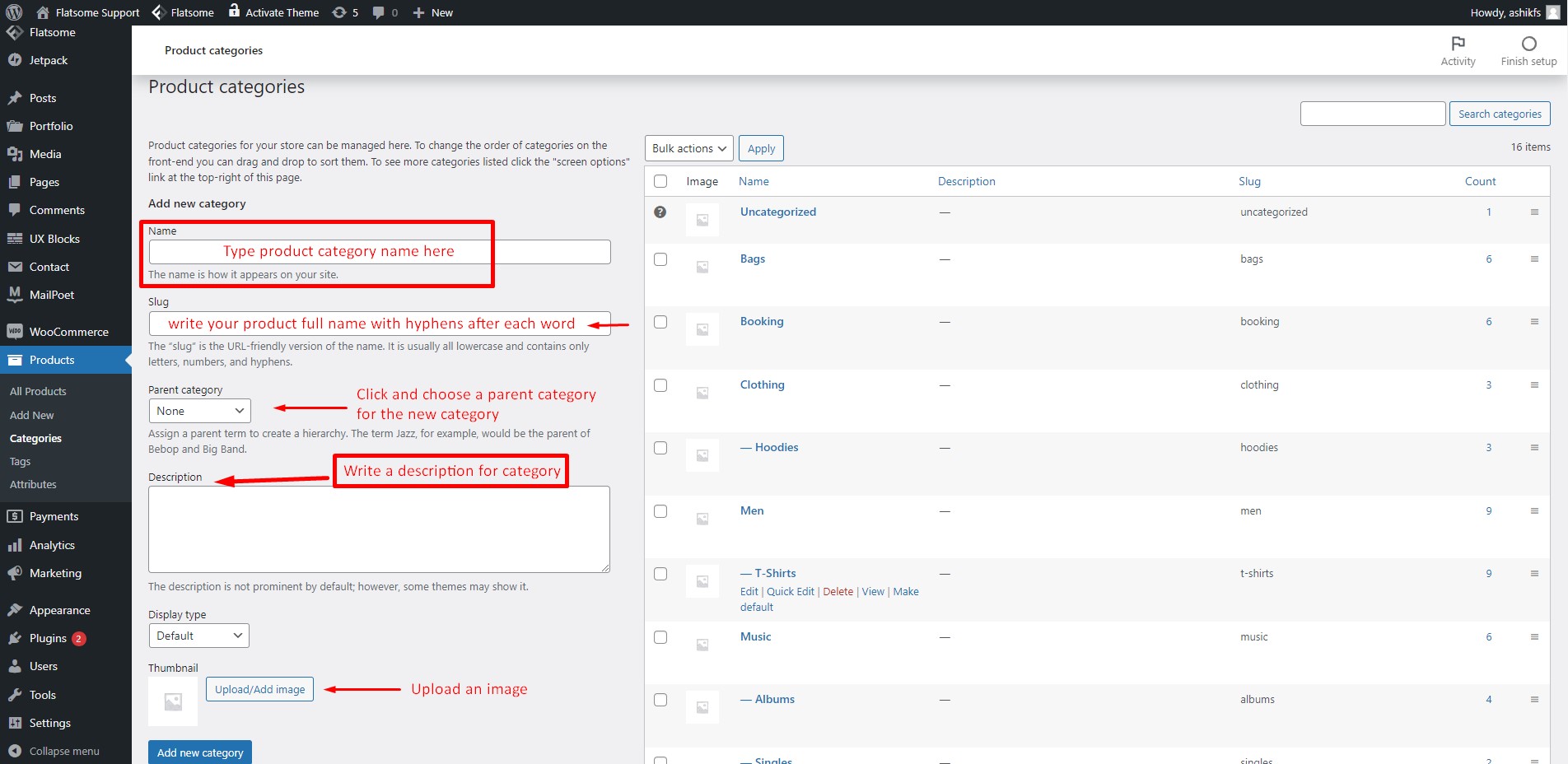
在“产品类别”页面上,填写正确信息的字段,然后单击“添加新类别”。 您将在此处找到所有创建类别。 您还可以通过简单地将鼠标悬停在任何类别上,然后单击“编辑”来编辑任何类别。 您还可以通过一些简单的步骤轻松设置用于类别折叠和展开的侧边栏菜单。
WooCommerce 入门第 5 部分:设置付款方式
第 30 步:
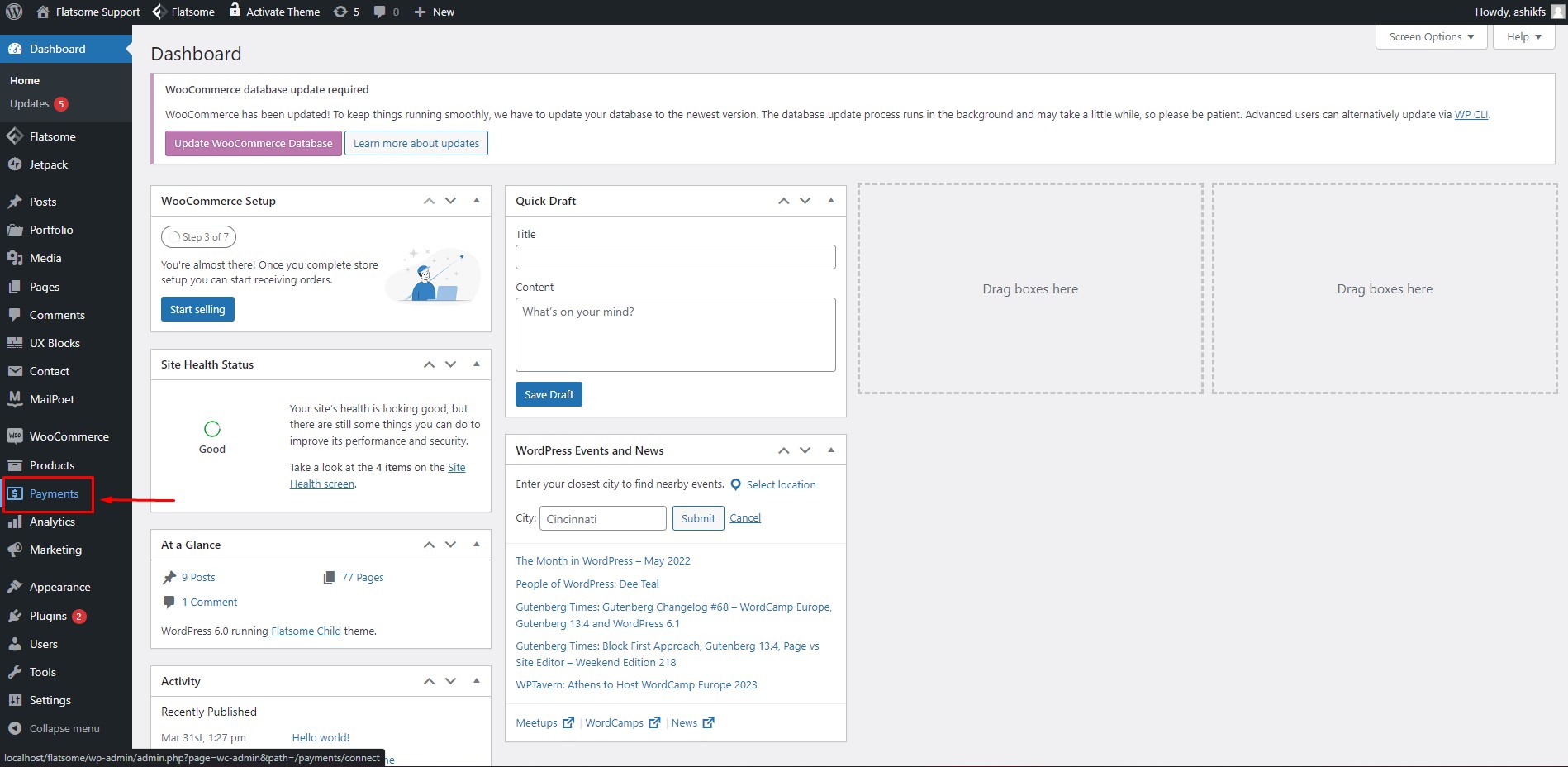
是时候设置付款方式了。 在仪表板上,单击“付款”选项。
第 31 步:
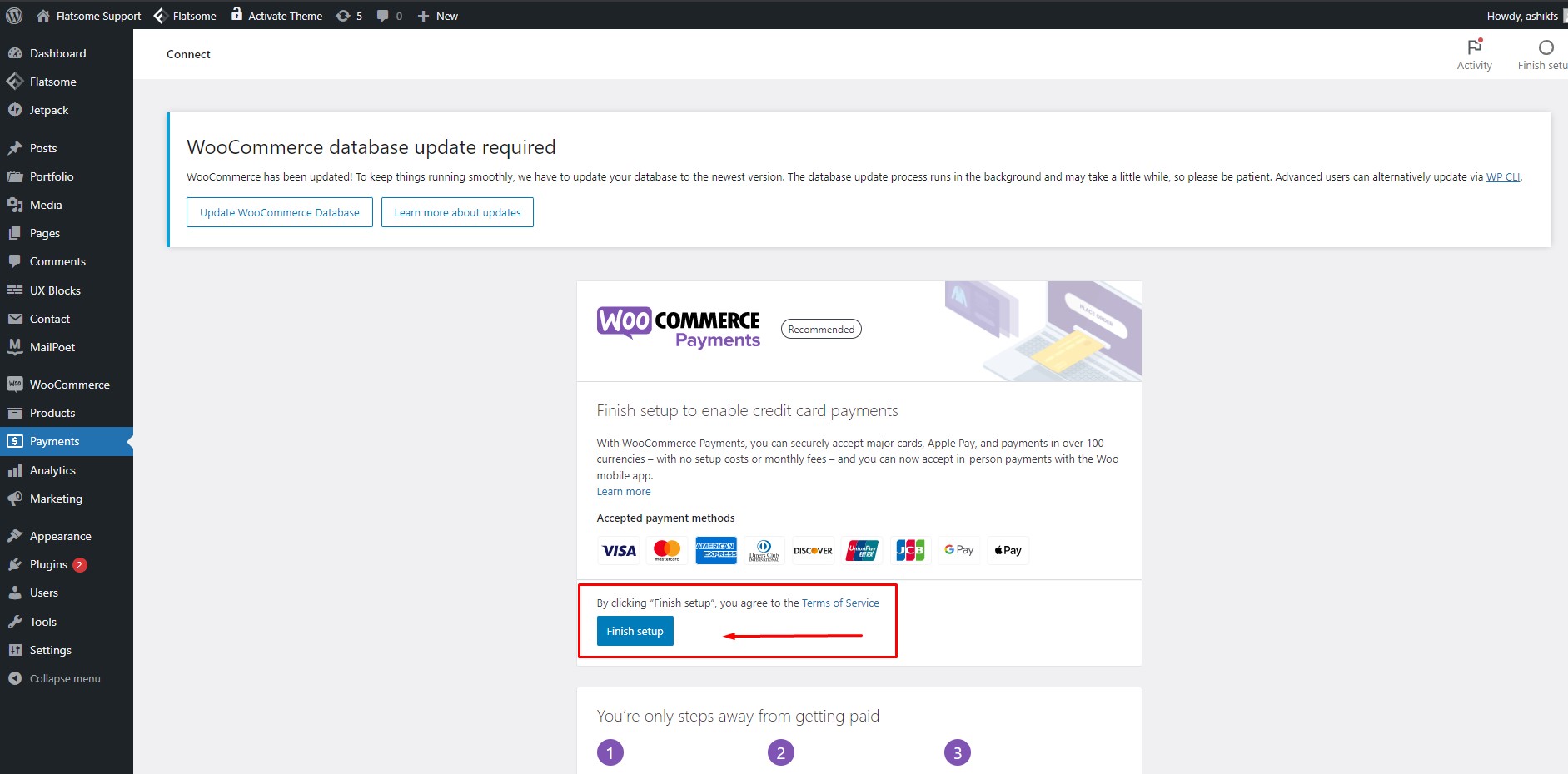
WooCommerce 插件为您提供支付方式的所有麻烦。 您所要做的就是点击“完成设置”按钮,付款方式设置就完成了! 如果需要,您还可以将付款选项图标添加到您的网站。
WooCommerce 入门第 6 部分:检查订单
第 32 步:
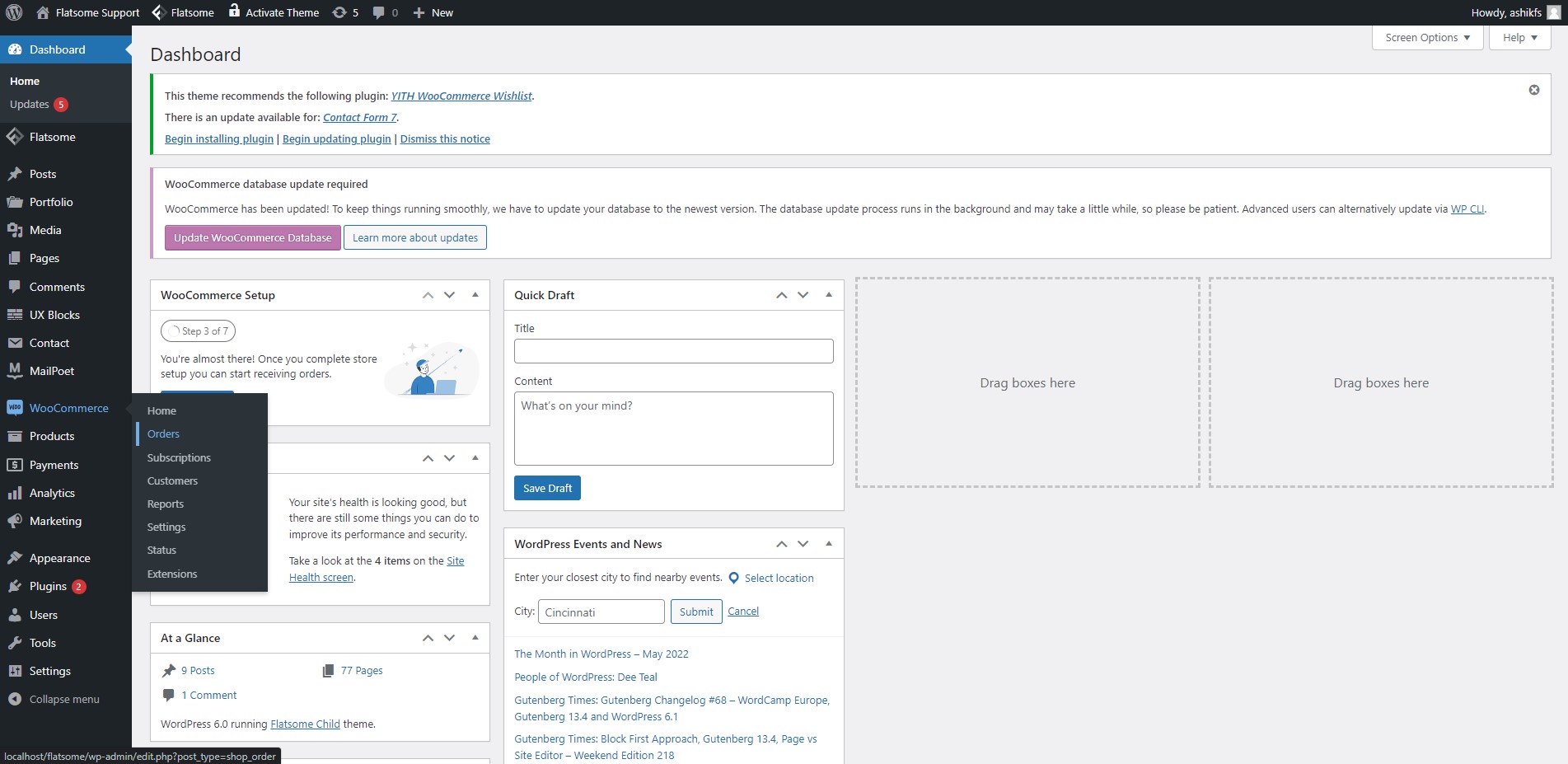
将指针悬停在仪表板中的“WooCommerce”上,然后单击“订单”功能。
第 33 步:
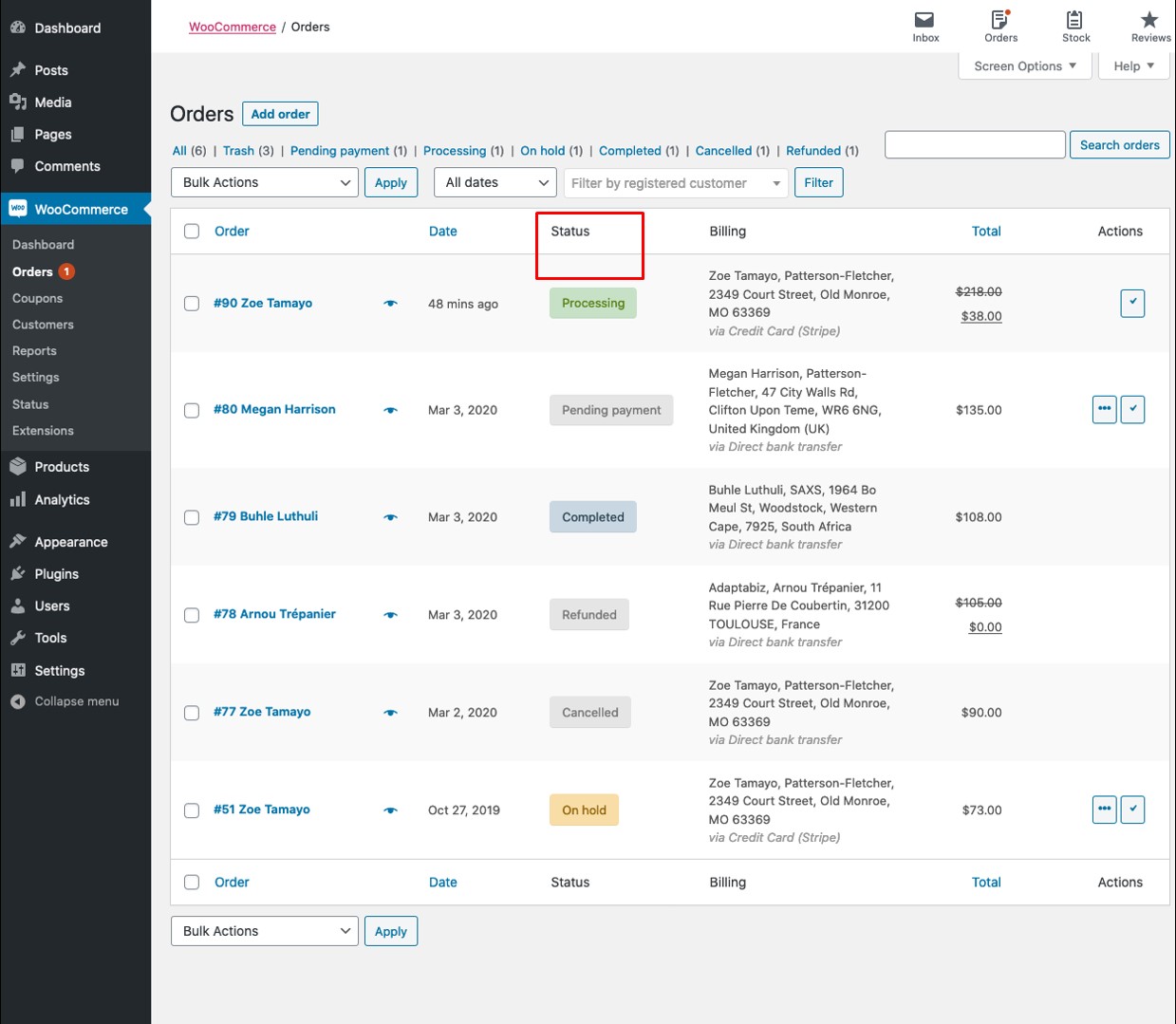
您将被重定向到订单页面。 从这里,您将能够跟踪您的所有订单。 通过单击左端的“操作”选项,根据您的订单处理标记您的订单状态。 您可以按状态浏览您的订单,如待付款、暂停、已交付等。
结论
我们已尝试逐步指导您了解 WooCommerce 插件的基本功能。 我们希望本教程对您开始使用 WooCommerce 有所帮助。 如果这个 WooCommerce 初学者指南对您有用,您还可以轻松地为您的商店设置特色产品。 随时分享这篇文章! 您还可以浏览我们的商店必备 WooCommerce 插件列表(2022 年),以探索您的在线商店最受欢迎和必要的插件。
